Вопрос #0
Q1: В новой версии программы невозможно получить SMART на внешнем USB-накопителе, более ранняя работает нормально. Почему?
Q2: При попытке получить паспорт/SMART на внешнем USB-накопителе программа дико тормозит или виснет.
Q3: На дополнительном SATA-контроллере перестал отображаться паспорт и SMART.
A: Разница в снятой галке «Настройки» -> «API» — > «использовать 12-байтные SCSI-команды».
Дело в том, что некоторые устаревшие USB-мосты не умеют работать с современными 16-байтными командами. Иногда они от 16-байтных команд подвисают. Бывает и обратная несовместимость. Попробуйте оба варианта и выберите работоспособный.
В случае с SATA/RAID контроллером нужно поставить 16-байтный режим.
Также обратите внимание на ответ #22.
Вопрос #1
Q: Мой винчестер стал плохо работать. При открытии некоторых файлов компьютер тормозит, а из диска слышится странный скребущий звук. Но поскольку, информацию терять нельзя, я хочу попробовать починить его своими силами, вылечив дефектные секторы с помощью программы Victoria…
A: Это очень опасное и недопустимое решение, если на умирающем винчестере имеется важная информация! Ремонт путем лечения дефектов — это фактически, один из способов записи на накопитель. При этом информация может быть сильно повреждена. Но даже чтение с накопителя, имеющего проблемы — очень опасно тем, что неизвестен точный диагноз проблемы. Например, у винчестера может быть царапина на диске, которая при контакте с читающей головкой — быстро выведет её из строя. Поэтому, первое, что нужно сделать при подозрении на неисправность накопителя с ценной информацией — немедленно выключить его, и обратиться к специалисту по восстановлению данных. И это должен быть не компьютерщик, а именно специалист по восстановлению информации, имеющий опыт и специальные инструментальные средства для безопасного чтения повреждённых накопителей.
Ну а уже после восстановления данных — можно попробовать этот накопитель отремонтировать.
Вопрос #2
Q: Подскажите, где что выбрать, и какие галочки проставить, чтобы проверить свежекупленный жесткий диск? Запутался в режимах и настройках)
A: Вот самый простой вариант:
Винчестер лучше всего тестировать не-форматированным, т.е. без создания на нём каких-либо разделов.
- Подключите новый накопитель к компьютеру стандартным способом. Если он внутренний, то возможно, потребуется перезагрузка.
- Зайдите в Windows под учётной записью администратора.
- Запустите программу Victoria 5.xx.
- Выберите в главном меню язык, который Вы понимаете лучше всего.
- Убедитесь, что в правом верхнем углу выбран режим API. Элемент выбора может быть неактивным, если система Windows x64. Это нормально.
- При этом Вы увидите список всех накопителей, присутствующих в компьютере. Среди них будет и тестируемый диск.
- Щёлкните мышкой по нему.
- Перейдите на вкладку «Тестирование» и нажмите кнопку «Scan».
- Дождитесь окончания проверки (она может длиться от 2 минут для скоростных SSD, до часа и более, если это HDD).
Если программа обнаружит ошибки тестируемого накопителя, она о них сообщит в логе, в нижней части окна.
Со временем Вы освоите программу и научитесь использовать её более эффективно, исследуя параметры различных накопителей.
Вопрос #3
Q: Хочу стереть винчестер, для этого запускаю тест записи через API. Но программа выдаёт множество ошибок «ABRT» и все блоки — синие, как на рисунке. Чтение — нормальное, винчестер абсолютно исправный. Как быть?
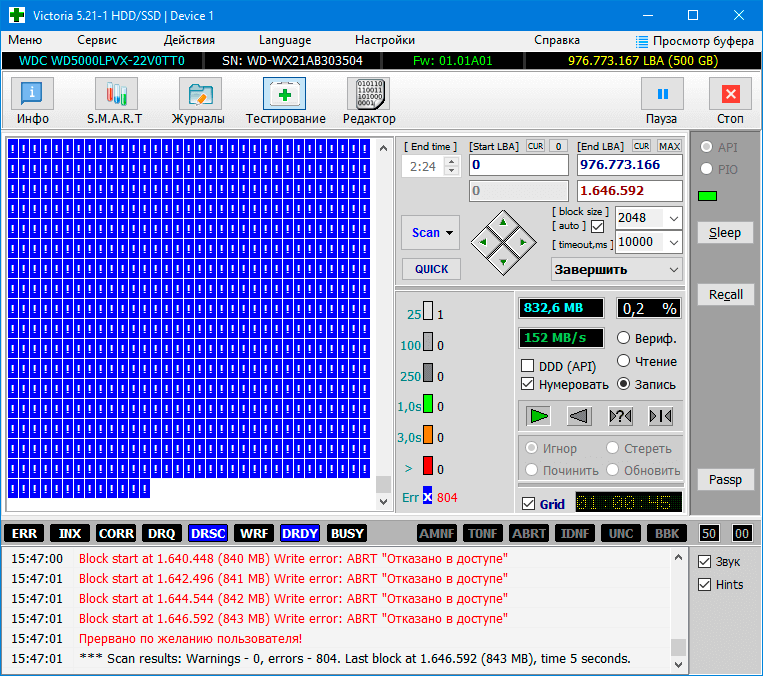
A: Скорей всего программа запущена под Windows 7 или выше. Эти системы, в отличие от XP, имеют повышенные критерии безопасности, и не дают производить запись на диск, имеющий логические разделы. Однако, решение существует. Необходимо дезактивировать на диске главную загрузочную запись, после чего полное стирание винчестера станет возможным. Для дезактивации всех разделов достаточно обнулить 0-й сектор накопителя:
- Откройте вкладку «Редактор» и нажмите кнопку «MBR OFF«. После этого диск надо переопределить в системе:
- Если накопитель с интерфейсом USB — выньте его провод и снова вставьте в USB-порт.
- Если накопитель внутренний, то в диспетчере устройств Windows отключите его, и сразу же снова включите. Если компьютер попросит перезагрузку — то придется её выполнить.
- Выберите в программе «Victoria» данный накопитель.
- Запись должна заработать.
Вопрос #4
Q: Можно ли заставить работать ПО Виктория в режиме PIO (через драйвер porttalk) в WinPE (BartPE)? Porttalk мне запустить удалось (о чем можно узнать, запустив allowio.exe). Файл с драйвером лежит при этом в i386system32drivers. Однако Виктория при запуске пишет, что не смогла скопировать драйвер и будет работать только в режиме API.
A: Да. Нужно открыть ini-файл программы, и в секции [setup] найти и установить параметр: Autoinstalldriver=0
После чего перезапустить программу. Это запретит копирование драйвера при каждом запуске.
Вопрос #5
Q: Я занимаюсь профессиональной работой с накопителями. Какой SATA-контроллер идеально подходит для режима PIO и обеспечивает наибольшую скорость?
A: Любой модели, фирмы NVidia. Это стандартные SATA-контроллеры, встроенные в чипсет материнской платы на чипсете NVidia. И скорость в PIO у них наибольшая.
Вопрос #6
Q: В режиме API, под Windows 7…10 — не работает лечение дефектов методом «Remap» на HDD. В лог выводится сообщение «try Remap…Error«. Однако, в режиме PIO на другом компьютере дефекты нормально были исправлены.
A 1: Вам нужно ознакомиться с ответом на вопрос #3. Дело в том, что Windows 7 и выше — чрезмерно заботятся о безопасности, и запрещают запись на винчестеры, имеющие логические разделы (даже если эти разделы скрыты). А поскольку, ремап — это, фактически, прямая запись на накопитель, то и решение проблемы будет аналогично вопросу #3: необходимо выполнить отключение MBR, и после этого лечить дефекты.
A 2: Существует ещё один вариант, для которого отключать MBR не нужно. Если винчестер современный, то перейдите в «Настройки» и откройте вкладку «API». Установите галку «Использовать SCT-команды для ремапа». После этого попробуйте лечение дефектов.
Вопрос #7
Q: Как включить отображение графика тестирования в новой версии программы?
A: На вкладке «Тестирование» снять галочку «Grid».
Вопрос #8
Q: Давно были проблемы проверки больших винчестеров на x32 системах в режиме Grid: банально заканчивалась ОЗУ под «кубики». Видел сторонний патч (имеется ввиду неофициальная версия 4.47 от 2013г. — примечание автора) , после которого кубики более не показывались, только график. Как сейчас дело обстоит?
A: Проблема пока была решена так: увеличен размер блока секторов, сопоставленный «кубику». На накопителях большого объёма он стал в 8 раз больше (2048 секторов в кубике). На SSD — в 64 раза (16384 сектора). Во столько же раз меньше памяти программа жрёт, и более плавно сканирует. Если посмотреть в диспетчере задач, то расход памяти не превышает 150 Мб. Если программа автоматически выставляет иной размер блока, чем Вам нужно (например, 256 секторов на HDD большого объёма), то нужно снять галку «block size/auto» на вкладке «Тестирование», и вручную указать размер блока.
Вопрос #9
Q: Имеется старый внешний накопитель с интерфейсом USB 2.0. И при его тестировании скорость очень медленная, отчего много «мутных» блоков. Существует ли версия программы для нормальной работы с таким старьём?
A: Всё решается гораздо проще. На вкладке «Тестирование» попробуйте установить «Верификация» вместо «Чтение». Скорость должна возрасти в несколько раз.
Кстати, таким же способом можно пробовать тестировать SD-карты в старых, медленных кардридерах. Но тут результат менее предсказуем. Некоторые кардридеры ответ на команду верификации просто эмулируют.
Вопрос #10
Q: «Запись» в Victoria или например HDD Low Level Format Tool — затирание секторов нулями… после таких манипуляций — есть шанс восстановить данные? Зачем тогда в «шредерах» (специальных комплексах для уничтожения информации), организовано по 25-35 проходов?
A: Я как-то делал на заказ программу для удаления информации, и там тоже заказывали 3 прохода 🙂 Вероятно, это связано с какими-то устаревшими стандартами на информационную безопасность, которые требует соблюдать служебная инструкция. Но для современных накопителей — одного полного прохода записью достаточно, чтобы данные не восстановил никто.
Вопрос #11
Q: Нужно ли в BIOS переключать AHCI в IDE для полноценных Remap/Restore?
A: Нет. Отключение AHCI (аббревиатура «Advanced Host Controller Interface») актуально только для тех пользователей, кто хочет работать с накопителями в режиме PIO, и если программа не видит винчестер. В режиме API — пусть остаётся AHCI, ибо так скорость работы выше.
Вопрос #12
Q: В разделе со списком дисков — первые 2 висят под своим именем, другие 2 подписаны как Virtual drive или просто Drive. С чем это связано?
A: Это означает, что Windows через API-функцию видит диск так, что у него в C/H/S-геометрии число S не равно 63 (HDD), 32 (CD) или 18 (FDD). Такое бывает на всевозможных контейнерах BestCrypt и RAID-ах, но не исключено и на HDD. В данном случае это никак не мешает: ведь ATA-паспорт винта отдаётся нормально (а в нём уже прописана та C/H/S-геометрия, что заложена на заводе-изготовителе HDD).
Если же Вы хотите посмотреть на этот диск «глазами» Windows, то в «Настройках» на вкладке «Паспорт» поставьте галку «Использовать только SCSI-команды для получения паспорта» и обновите список устройств. Только потом обратно верните, т.к. в этом режиме функционал программы гораздо меньше.
Вопрос #13
Q: Тестирую жесткий диск Seagate ST1000DM003 в Victoria. Находит 4 BAD сектора, выписываю их адреса, при повторном тестировании количество “BAD” сохраняется, но адреса совершенно другие.
A: Адреса, которые выводятся в лог — это не адреса секторов, а адреса первого сектора в блоке, имеющем дефект.
Если тестируете во всех случаях:
- с одного и того же начального адреса;
- не делаете прыжков;
- размер блока не меняете;
…а номера «плохих» блоков всегда разные — то причина в том, что HDD в этих местах просто не читается на текущий момент. Он может неуверенно читаться, и выдавать ошибки каждый раз в разных местах. Для выявления точных адресов дефектных секторов — можно использовать дефектоскоп, работающий в режиме PIO.
Вопрос #14
Q: Почему в Victoria нет определения точных адресов дефектных секторов в режиме API? Это недостаток?
A: Это не недостаток, а преимущество программы Victoria. Этим она оберегает ваш винчестер. Для поиска точных адресов необходимо сначала найти дефектный блок, затем разложить его на секторы, и просканировав, вычислить номер сектора. Это будет сопровождаться не одной, а двумя попытками чтения дефекта, что при большом кол-ве дефектов займет вдвое больше времени, и может быть небезопасно для тестируемого накопителя. Victoria экономит время и Ваши нервы на этапе диагностики диска, исключая бесполезные действия.
Однако, для домашнего применения совершенно не нужно знать адреса секторов. Ведь при их лечении функциями Erase или Remap, программа сама найдет точные адреса секторов, и сделает так, как нужно.
Вопрос #15
Q: Почему при работе через API, в программе бывает блокирована работа с паролями («Сервис» — «Операции с подсистемой безопасности»), а для многих USB-винчестеров — доступна?
A: Установку пароля на внутренние диски через API я не стал делать по двум причинам:
- Современные версии Windows вводят постоянно подключенные HDD в состояние Freeze Lock, чтобы вирус не мог поставить пароль.
- Есть риск ошибочно поставить пароль на системный накопитель, и компьютер придет в аварийное состояние после выключения. Придется иметь кучу «радостей» с поиском загрузочной флешки, вспоминать пароль (который останется в логах на запароленном накопителе) и тд.
Что касается паролирования USB-винтов, то тут как раз есть реальная польза. Во-первых, это может защитить данные от несанкционированного доступа. Во-вторых, если даже пароль забудется — он останется в логах.
Вопрос #16
Q: На HDD — 503 сектора переназначены, но при ремапе программа вообще ничего не делает с оранжевыми и красными секторами. То есть с проблемными и битыми блоками она не работает!?
A: Цветные блоки могут быть результатом замещения дефектных секторов на исправные из резерва. Резерв находится довольно далеко от места лечения, и за счет времени позиционирования магнитными головками в резервную область — блок выглядит как медленный, хотя при этом исправен.
Вопрос #17
Q: Что означают несколько чисел, записанных через дробь в атрибутах SMART?
A: В графе «Абсолютное» напротив какого-либо атрибута SMART составные числа означают несколько отдельных параметров, упакованных в один атрибут. Обычно это близкие по назначению параметры (например потребляемый накопителем ток во время чтения, в состоянии вращения, в покое). Оно состоит из 3 или 4 меньших чисел, которые наглядно видны в 16-ричном представлении.
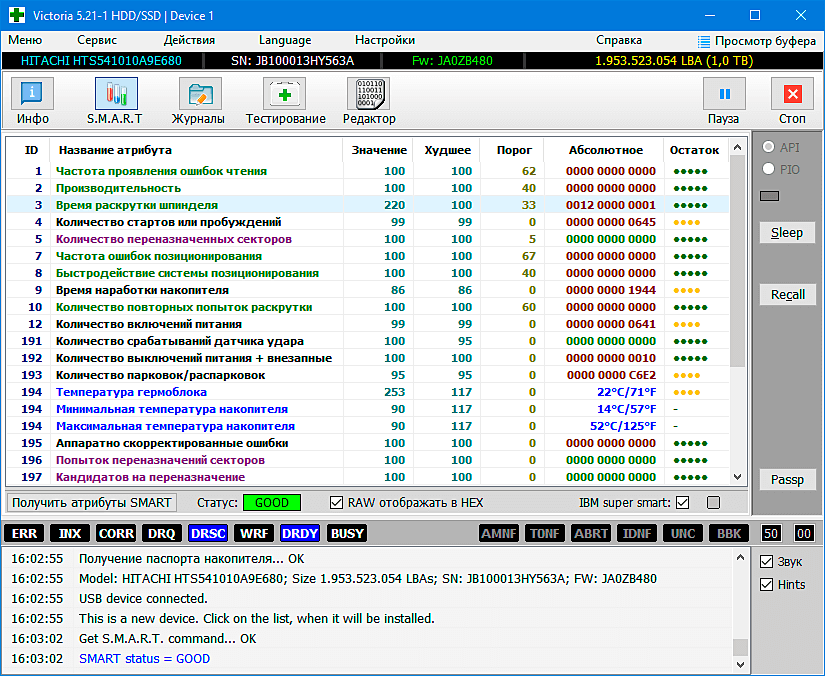
Мы видим, что «абсолютное» значение фактически состоит из трёх отдельных 2-байтных чисел. В накопителях разных моделей и фирм-изготовителей могут встречаться сложносоставные значения c зарезервированными полями (их 2-байтные значения всегда равны 0000), с старшими и младшими разрядами, следующими в обратном направлении, и тд. Единого стандарта, к сожалению, пока не существует.
Вопрос #18
Q: Не получается включить режим PIO, хотя система Windows x32 и права администратора имеются. Что делать?
A: Откройте файл Victoria.ini и найдите в нём, в секции [Setup] ключ Autoinstalldriver. Присвойте ему значение 1, чтобы было Autoinstalldriver=1.
Сохраните файл Victoria.ini. Перезапустите программу Victoria. Должно помочь.
Вопрос #19
Q: Функция «Обновить» в скане поверхности — что это?
A: Это возможность исправить проблему «медленного чтения» старых файлов на некоторых накопителях, например на SSD Samsung EVO или Seagate Barracuda 7200.7. У них имеются ошибки в «прошивке», которые приводят к подобному эффекту, но не являются официально признанной неисправностью. Поскольку медленными участками диска становятся прежде всего те, на которые давно не производилась запись, то их перезапись своей же информацией восстанавливает нормальную скорость без потери данных.
Однако часто бывает, что данная проблема — признак серьезной неисправности накопителя, в частности, следствие умирания блока магнитных головок на HDD Seagate и WD. В таком случае применение процедуры «Обновить» — это лишние насилие над накопителем и большой риск окончательного его выхода из строя!
Не используйте эту функцию, если важные данные не сохранены в надёжное место!
Следует также отметить, что функция «Обновить» в чистом виде работает только на Windows XP.
Для использования в Windows 7….10 следует выполнить отключение MBR в соответствии с вопросом-ответом #3 этого FAQ.
Вопрос #20
Q: У меня в компьютере установлен SSD форм-фактора M.2, с заявленной скоростью чтения 1500 мб/с. Однако «Виктория» показывает всего 300 мб/с. В чём причина?
A: Перейдите на вкладку «Тестирование» и посмотрите размер блока (block size). Для SSD нужно установить 16384 сектора или больше. Обычно это делается автоматически, но иногда программа не распознает SSD, и устанавливает размер по-умолчанию (256 секторов).
После установки размера блока вручную — показания тестов должны стать объективными.
Аналогично может произойти с некоторыми USB-флешками. Назначенный по-умолчанию размер блока в 64 сектора для скоростных экземпляров слишком мал. Поставьте вручную 2048 или больше.
Вопрос #21
Q: Что делать, если программа не видит SMART на накопителе SSD с интерфейсом NVMe?
A: Убедитесь, что используете самую новую версию программы Victoria. Откройте «Настройки» и на вкладке SMART попробуйте поменять переключатель «Получать SMART из пространства имён NVMe». Также рекомендуется установить драйвера от изготовителя SSD, особенно если это накопитель фирмы Samsung.
Вопрос #22
Q: Что делать, если программа неправильно определяет объём накопителя в режиме API?
A: Попробуйте изменить положение переключателей: «Настройки» -> «Паспорт» -> «Не использовать SCSI-команду 25 / 9E». По-умолчанию включены обе команды (сняты оба флажка), и программа пробует вторую после неудачи с первой. Но если на Вашей системе наблюдаются такие явления, как подвисание программы при детекте дисков, неправильный объём в списке устройств — нужно попробовать установку этих галок. В этом случае объём накопителя будет определён через третью функцию — Get Drive Geometry.
Вопрос #23
Q: Что такое статус SMART? Почему на некоторых внешних накопителях он подсвечен желтым и написано UNKN — Smart status Unknown? (вопрос неактуален для версий программы, начиная с 5.37)
A: Этот статус сообщает сам накопитель в ответ на специальный запрос. Программа никак не вычисляет его искусственно на основании каких-либо данных. Статус UNKN (неопределённый) означает, что накопитель по какой-то причине не смог сообщить статус. Обычно это бывает из-за неполноценного USB-мостика, который не отдаёт ATA-регистры накопителя. Иногда — при попытке получить SMART в тот момент, когда к накопителю производится обращение со стороны Windows (чтение или запись файлов). По этим причинам авторы других программ давно отказались от этого «статуса». Вы также можете его выключить на вкладке «Настройки» -> «SMART» -> «Не запрашивать SMART-статус».
Начиная с версии 5.37 в программе сделан искусственный анализ «здоровья» HDD/SSD по SMART. Алгоритм проверяет несколько атрибутов, относящихся к дефектам, и при их появлении сообщает более достоверный результат, чем сам накопитель. Появился вариант статуса «Unideal» — если состояние SMART не-идеально, но и серьёзных проблем нет.
Вопрос #24
Q: Выбор режима исправления (Игнорировать, Починить, Стереть, Обновить) как-то влияет на метод сканирования поверхности?
A: Пока накопитель исправен — никак не влияет. Отличия только в разных действиях при обнаружении дефекта.
Вопрос #25
Q: Куда исчезла вкладка Advanced в версии 5.xx?
A: Этот раздел стал называться Disk Editor / Редактор.
Всё что ранее (в версиях 4.xx) относилось к вмешательству в содержимое накопителя, оставлено в «редакторе» на прежнем месте. Всё что было лишнее, типа управления кешем, перенесено в меню.
Вопрос #26
Q: Как увидеть логические диски?
Q: Как узнать, какие буквы дисков относятся к тестируемому накопителю?
A: Нужно зайти в «Настройки» — «Паспорт», и установить галку «Отображать логические диски». Рядом есть галка «игнорировать HDD». Её также нужно снять, если работаете с HDD.
Данная функция является системной, и будет работать лишь тогда, когда буквы дисков присутствуют в Windows.
© Сергей Казанский, 2022
Понравилась статья? Поделитесь ей:
Привет, друзья. На нашем сайте представлено множество статей по восстановлению жёсткого диска, в частности, цикл публикаций по работе с известной программой Victoria. Эта статья пополнит цикл публикаций по работе с программой, и в ней мы рассмотрим решение ошибки, делающей невозможным процесс ремаппинга – переназначения бэд-блоков блоками резервных дорожек HDD и ячеек SSD. Что необходимо предпринять, если при запуске этой операции Виктория выдаёт ошибку «try Remap… Error»?
Как устранить ошибку ремаппинга «try Remap… Error» в программе Victoria
Итак, мы в среде Windows хотим с помощью Victoria избавиться от бэд-блоков путём запуска теста «Remap», но программа выдаёт ошибку «try Remap… Error».

Дело в том, что в среде Windows не рекомендуется запускать тесты жёсткого диска по той причине, что операционная система может препятствовать произведению записи на диск со структурированным пространством, т.е., имеющим разделы. При этом не будет иметь значение, что сама программа запущена на другом, отличном от оперируемого жёстком диске. Выход из этой ситуации – запуск Victoria с LiveDisk.
LiveDisk с программой Victoria на борту
Где взять LiveDisk с программой Victoria на борту? Необходимо записать на флешку или оптический диск ISO-образ одного из трёх представленных ниже LiveDisk’ов на базе WinPE.
LiveDisk с программой Victoria на борту
Вариант №1: можете скачать мою сборку LiveCD, созданную с помощью AOMEI PE Builder, в которой я собрал 6 полезных программ для работы с жёсткими дисками – CrystalDiskInfo, CrystalDiskMark, DMDE, HDDScan, HDTune и, собственно, Victoria. Подробнее о сборке вы можете прочитать в этой статье, в ней же приводится и ссылка на скачивание ISO-образа LiveDisk’а.
Вариант №2: можете скачать образ LiveDisk’а AdminPE. Это большой сборник профильного софта для системщиков, среди которого есть программа Victoria. Полный перечень софта, друзья, смотрите здесь: http://adminpe.ru/modules/
Ярлык запуска Виктории в среде AdminPE увидим прямо на рабочем столе.
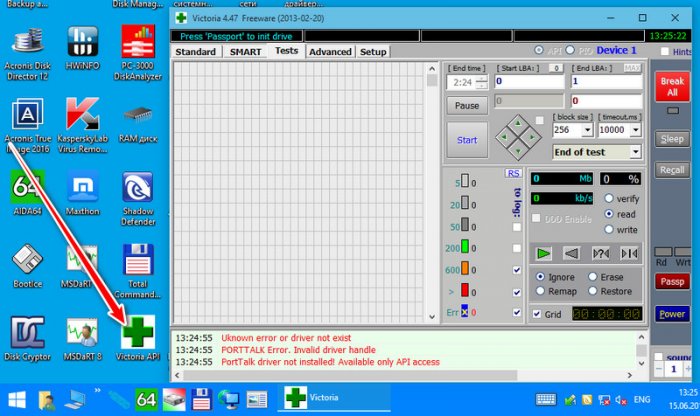
Вариант №3: можете скачать образ известного уже нашим постоянным читателям LiveDisk’а от Сергея Стрельца. Программу Victoria на диске Стрельца ищем в меню «Пуск», в разделе «Диагностика».
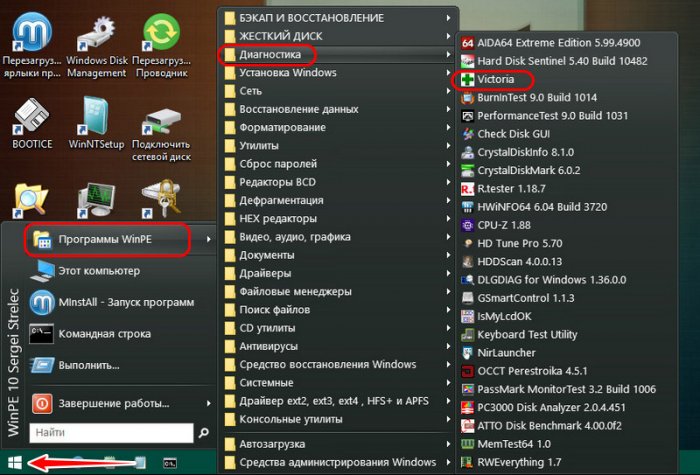
Скачать LiveDisk Сергея Стрельца можно на сайте Sergeistrelec.Ru. Сборки постоянно обновляются, потому указывать страницу конкретной сборки нет смысла. Прямо на главной странице сайта кликаете категорию WinPE с русскоязычной локализацией и выбираете первую в списке сборку, она же будет самой свежей.
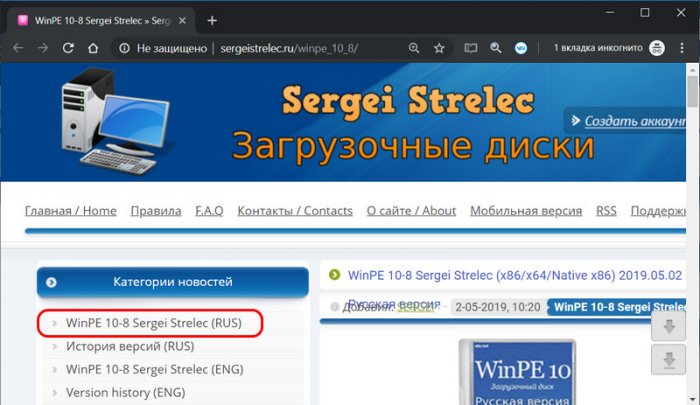
Какой LiveDisk из тройки предложенных лучше? Ну если, друзья, у вас мелкая флешка, куда более 3 Гб не поместится, или, например, у вас завалялась раритетная CD-болванка на 700 Мб, то выбирайте, конечно же, мою сборку с шестёркой указанных программ, её ISO-образ весит всего-навсего 400 Мб. Если у вас есть нормальная флешка или DVD-болванка, то записывайте либо AdminPE, либо LiveDisk Стрельца, это комплексные инструменты с большим выбором софта по реанимации жёстких дисков. Какой из них двух лучше, смотрите по составу программ.
2. Обнуление нулевого сектора на жёстком диске
Если даже при запуске Виктории с LiveDisk’а в процессе ремаппинга возникает ошибка «try Remap… Error», необходимо обнулить нулевой сектор HDD – деактивировать на время проведения теста загрузочную запись. Для этого идём во вкладку программы «Advanced» и кликаем кнопку «MBR OFF». Кликаем и подтверждаем деактивацию.
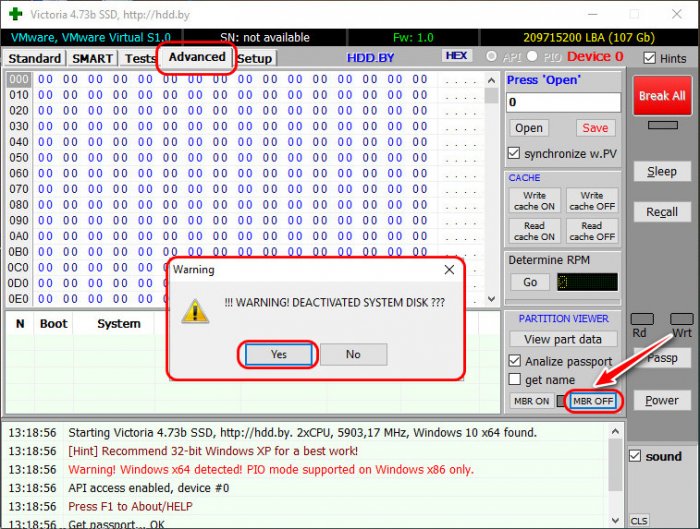
Делаем это и на MBR-, и на GPT-дисках. После этого отключаем жёсткий диск в диспетчере устройств среды WinPE. А потом снова включаем. По завершении ремаппинга включаем загрузочную запись рядом расположенной кнопкой «MBR ON». Не забываем это сделать, иначе Windows не загрузится.
3. Запуск Victoria из-под DOS
Альтернативное решение устранения в процессе ремаппинга ошибки «try Remap… Error» — запуск программы Victoria из-под DOS. Но, друзья, такое решение возможно только на компьютерах из числа современных, которые позволяют переключать режим работы BIOS на Legacy или совместимости с оным (CSM). С активным режимом UEFI в BIOS’е DOS-программы на LiveDisk’е обычно не работают. Флешка с DOS-версией Виктории должна быть записана в режиме Legacy. Напомню, таковую можно создать программами WinSetupFromUSB или Rufus. В последней при записи ISO-образа на флешку необходимо указать схему раздела «MBR».
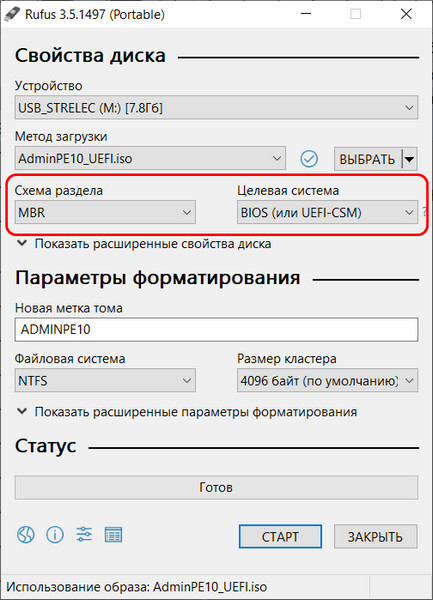
Как запустить Викторию из-под DOS? И опять даю на выбор три варианта.
Вариант №1: можете создать флешку или CD/DVD-диск только с одной Викторией в DOS-режиме по этой статье.
Вариант №2: можете создать Legacy-флешку с вышеупомянутым LiveDisk’ом AdminPE. Запустившись с AdminPE, в меню загрузчика выбираем пункт «Hard Disk Tools».
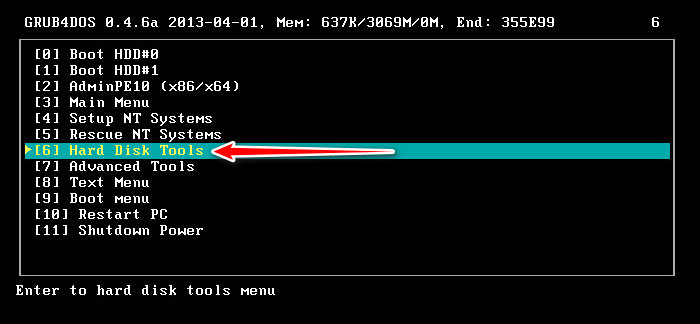
И далее первым пунктом видим Викторию в её DOS-версии 3.52.
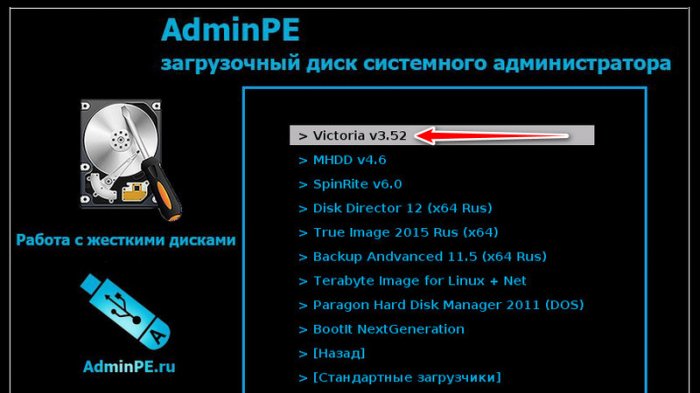
Вариант №3: можете создать Legacy-флешку с LiveDisk’ом Сергея Стрельца. Запустившись с него, клавишей Tab переключаетесь на DOS-меню и в нём выбираете пункт «Victoria 3.52».
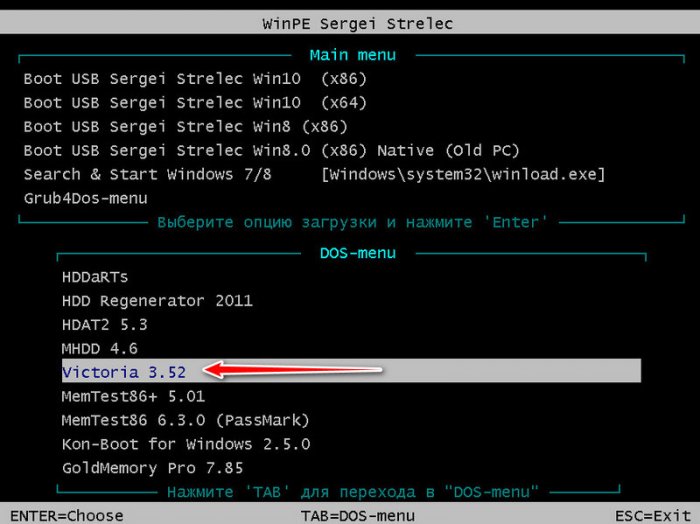
4. Что делать, если ничего не помогает
Если ни одно из предложенных решений ошибки Виктории «try Remap… Error» не помогает, то здесь, друзья, придётся только проводить тест с полным стиранием данных «Write». Он детально рассмотрен в этой статье сайта. Тест со стиранием данных в целях исправления логических бэд-блоков вы также можете осуществить в другой программе, альтернативе Виктории — HDDScan. Она присутствует на всех предложенных выше LiveDisk’ах. Как с помощью HDDScan исправить бэды, можете почитать здесь.
И насчёт прощания с информацией. Понимаю, что у многих из вас её хранится тоннами, собственно, что и побуждает вас первично прибегать к ремаппингу, поскольку в этом случае данные, если они не записаны как раз таки в бэд-блоки, остаются целыми. Однако, друзья, тесты с полным стиранием информации на диске, проводимые Викторией или HDDScan, производят принудительную запись нулей во все сектора диска. Следовательно, на нём всё обнуляется. Часто тест с полным стиранием эффективнее ремаппинга: он вылечивает бэд-блоки (если они имеют логическую, не физическую природу) даже тогда, когда в результате ремаппинга они не переназначаются или не обнуляются. Так что если мы говорим хотя бы о том объёме информации, который можно на время распихать по другим носителям и облачным хранилищам, не ленитесь решить этот вопрос.
Для справки привожу объёмы, которые в облачных хранилищах можно использовать со старта бесплатно:
- Mega – 50 Гб;
- Google Диск – 15 Гб;
- Яндекс.Диск – 10 Гб;
- Box – 10 Гб;
- MediaFire – 10 Гб;
- pCloud – 10 Гб;
- Облако Mail.Ru – 8 Гб;
- OneDrive – 5 Гб;
- iCloud – 5 Гб;
- IDrive – 5 Гб.
Привет, друзья. На нашем сайте представлено множество статей по восстановлению жёсткого диска, в частности, цикл публикаций по работе с известной программой Victoria. Эта статья пополнит цикл публикаций по работе с программой, и в ней мы рассмотрим решение ошибки, делающей невозможным процесс ремаппинга – переназначения бэд-блоков блоками резервных дорожек HDD и ячеек SSD. Что необходимо предпринять, если при запуске этой операции Виктория выдаёт ошибку «try Remap… Error»?
Итак, мы в среде Windows хотим с помощью Victoria избавиться от бэд-блоков путём запуска теста «Remap», но программа выдаёт ошибку «try Remap… Error».

Дело в том, что в среде Windows не рекомендуется запускать тесты жёсткого диска по той причине, что операционная система может препятствовать произведению записи на диск со структурированным пространством, т.е., имеющим разделы. При этом не будет иметь значение, что сама программа запущена на другом, отличном от оперируемого жёстком диске. Выход из этой ситуации – запуск Victoria с LiveDisk.
1. LiveDisk’и с программой Victoria на борту
Где взять LiveDisk с программой Victoria на борту? Необходимо записать на флешку или оптический диск ISO-образ одного из трёх представленных ниже LiveDisk’ов на базе WinPE.
Вариант №1: можете скачать мою сборку LiveCD, созданную с помощью AOMEI PE Builder, в которой я собрал 6 полезных программ для работы с жёсткими дисками – CrystalDiskInfo, CrystalDiskMark, DMDE, HDDScan, HDTune и, собственно, Victoria. Подробнее о сборке вы можете прочитать в этой статье, в ней же приводится и ссылка на скачивание ISO-образа LiveDisk’а.
Вариант №2: можете скачать образ LiveDisk’а AdminPE. Это большой сборник профильного софта для системщиков, среди которого есть программа Victoria. Полный перечень софта, друзья, смотрите здесь:
За скачиванием AdminPE отправляемся сюда:
Ярлык запуска Виктории в среде AdminPE увидим прямо на рабочем столе.

Вариант №3: можете скачать образ известного уже нашим постоянным читателям LiveDisk’а от Сергея Стрельца. Программу Victoria на диске Стрельца ищем в меню «Пуск», в разделе «Диагностика».
Добавить в заметки чтобы посмотреть позже?

Скачать LiveDisk Сергея Стрельца можно на сайте Sergeistrelec.Ru. Сборки постоянно обновляются, потому указывать страницу конкретной сборки нет смысла. Прямо на главной странице сайта кликаете категорию WinPE с русскоязычной локализацией и выбираете первую в списке сборку, она же будет самой свежей.

Какой LiveDisk из тройки предложенных лучше? Ну если, друзья, у вас мелкая флешка, куда более 3 Гб не поместится, или, например, у вас завалялась раритетная CD-болванка на 700 Мб, то выбирайте, конечно же, мою сборку с шестёркой указанных программ, её ISO-образ весит всего-навсего 400 Мб. Если у вас есть нормальная флешка или DVD-болванка, то записывайте либо AdminPE, либо LiveDisk Стрельца, это комплексные инструменты с большим выбором софта по реанимации жёстких дисков. Какой из них двух лучше, смотрите по составу программ.
2. Обнуление нулевого сектора на жёстком диске
Если даже при запуске Виктории с LiveDisk’а в процессе ремаппинга возникает ошибка «try Remap… Error», необходимо обнулить нулевой сектор HDD – деактивировать на время проведения теста загрузочную запись. Для этого идём во вкладку программы «Advanced» и кликаем кнопку «MBR OFF». Кликаем и подтверждаем деактивацию.

Делаем это и на MBR-, и на GPT-дисках. По завершении ремаппинга включаем загрузочную запись рядом расположенной кнопкой «MBR ON». Не забываем это сделать, иначе Windows не загрузится.
3. Запуск Victoria из-под DOS
Альтернативное решение устранения в процессе ремаппинга ошибки «try Remap… Error» — запуск программы Victoria из-под DOS. Но, друзья, такое решение возможно только на компьютерах из числа современных, которые позволяют переключать режим работы BIOS на Legacy или совместимости с оным (CSM). С активным режимом UEFI в BIOS’е DOS-программы на LiveDisk’е обычно не работают. Флешка с DOS-версией Виктории должна быть записана в режиме Legacy. Напомню, таковую можно создать программами WinSetupFromUSB или Rufus. В последней при записи ISO-образа на флешку необходимо указать схему раздела «MBR».

Как запустить Викторию из-под DOS? И опять даю на выбор три варианта.
Вариант №1: можете создать флешку или CD/DVD-диск только с одной Викторией в DOS-режиме по этой статье.
Вариант №2: можете создать Legacy-флешку с вышеупомянутым LiveDisk’ом AdminPE. Запустившись с AdminPE, в меню загрузчика выбираем пункт «Hard Disk Tools».

И далее первым пунктом видим Викторию в её DOS-версии 3.52.

Вариант №3: можете создать Legacy-флешку с LiveDisk’ом Сергея Стрельца. Запустившись с него, клавишей Tab переключаетесь на DOS-меню и в нём выбираете пункт «Victoria 3.52».

4. Что делать, если ничего не помогает
Если ни одно из предложенных решений ошибки Виктории «try Remap… Error» не помогает, то здесь, друзья, придётся только проводить тест с полным стиранием данных «Write». Он детально рассмотрен в этой статье сайта. Тест со стиранием данных в целях исправления логических бэд-блоков вы также можете осуществить в другой программе, альтернативе Виктории — HDDScan. Она присутствует на всех предложенных выше LiveDisk’ах. Как с помощью HDDScan исправить бэды, можете почитать здесь.
И насчёт прощания с информацией. Понимаю, что у многих из вас её хранится тоннами, собственно, что и побуждает вас первично прибегать к ремаппингу, поскольку в этом случае данные, если они не записаны как раз таки в бэд-блоки, остаются целыми. Однако, друзья, тесты с полным стиранием информации на диске, проводимые Викторией или HDDScan, производят принудительную запись нулей во все сектора диска. Следовательно, на нём всё обнуляется. Часто тест с полным стиранием эффективнее ремаппинга: он вылечивает бэд-блоки (если они имеют логическую, не физическую природу) даже тогда, когда в результате ремаппинга они не переназначаются или не обнуляются. Так что если мы говорим хотя бы о том объёме информации, который можно на время распихать по другим носителям и облачным хранилищам, не ленитесь решить этот вопрос.
Для справки привожу объёмы, которые в облачных хранилищах можно использовать со старта бесплатно:
 Привет всем. На нашем сайте, мы уже множество раз обсуждали вопрос по восстановлению жёсткого диска программой Victoria. Эта статья дополнит цикл публикаций по работе с программой, и в ней мы рассмотрим решение ошибки, делающей невозможным процесс ремаппинга – переназначения бэд-блоков блоками резервных дорожек HDD и ячеек SSD. Что необходимо предпринять, если при запуске этой операции Виктория выдаёт ошибку «try Remap… Error»?
Привет всем. На нашем сайте, мы уже множество раз обсуждали вопрос по восстановлению жёсткого диска программой Victoria. Эта статья дополнит цикл публикаций по работе с программой, и в ней мы рассмотрим решение ошибки, делающей невозможным процесс ремаппинга – переназначения бэд-блоков блоками резервных дорожек HDD и ячеек SSD. Что необходимо предпринять, если при запуске этой операции Виктория выдаёт ошибку «try Remap… Error»?
Как устранить ошибку ремаппинга «try Remap… Error» в программе Victoria
Итак, мы в среде Windows хотим с помощью Victoria избавиться от бэд-блоков путём запуска теста «Remap», но программа выдаёт ошибку «try Remap… Error».

Дело в том, что в среде Windows не рекомендуется запускать тесты жёсткого диска по той причине, что операционная система может препятствовать произведению записи на диск со структурированным пространством, т.е., имеющим разделы. При этом не будет иметь значение, что сама программа запущена на другом, отличном от оперируемого жёстком диске. Выход из этой ситуации – запуск Victoria с LiveDisk.
1. LiveDisk’и с программой Victoria на борту
Где взять LiveDisk с программой Victoria на борту? Необходимо записать на флешку или оптический диск ISO-образ одного из двух представленных ниже LiveDisk’ов на базе WinPE.
Вариант №1: можете скачать образ LiveDisk’а AdminPE. Это большой сборник профильного софта для системщиков, среди которого есть программа Victoria. Полный перечень софта, друзья, смотрите здесь:
http://adminpe.ru/modules/
За скачиванием AdminPE отправляемся сюда:
http://adminpe.ru/download/
Ярлык запуска Виктории в среде AdminPE увидим прямо на рабочем столе.
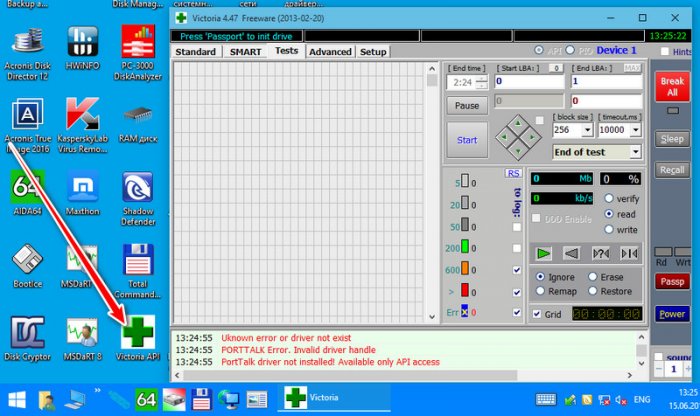
Вариант №2: можете скачать образ известного уже нашим постоянным читателям LiveDisk’а от Сергея Стрельца. Программу Victoria на диске Стрельца ищем в меню «Пуск», в разделе «Диагностика».
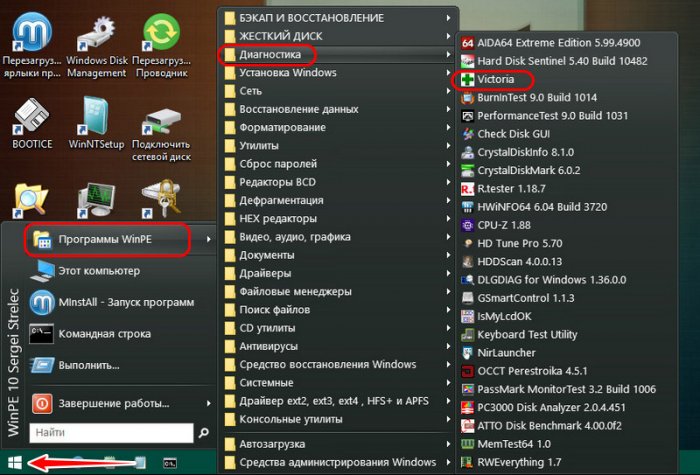
Скачать LiveDisk Сергея Стрельца можно на сайте Sergeistrelec.Ru. Сборки постоянно обновляются, потому указывать страницу конкретной сборки нет смысла. Прямо на главной странице сайта кликаете категорию WinPE с русскоязычной локализацией и выбираете первую в списке сборку, она же будет самой свежей.
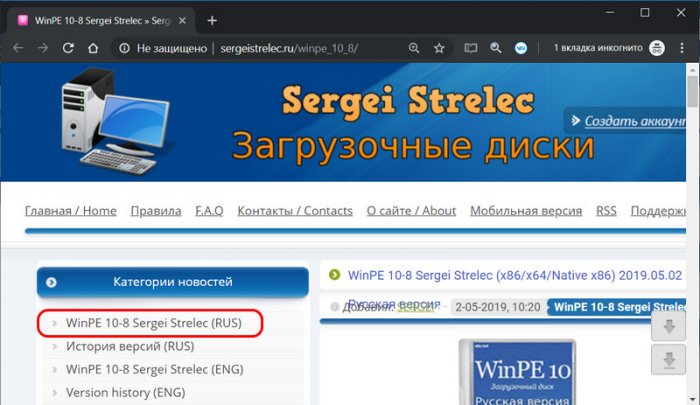
Какой LiveDisk из тройки предложенных лучше? Ну если, друзья, у вас мелкая флешка, куда более 3 Гб не поместится, или, например, у вас завалялась раритетная CD-болванка на 700 Мб, то выбирайте, конечно же, мою сборку с шестёркой указанных программ, её ISO-образ весит всего-навсего 400 Мб. Если у вас есть нормальная флешка или DVD-болванка, то записывайте либо AdminPE, либо LiveDisk Стрельца, это комплексные инструменты с большим выбором софта по реанимации жёстких дисков. Какой из них двух лучше, смотрите по составу программ.
2. Обнуление нулевого сектора на жёстком диске
Если даже при запуске Виктории с LiveDisk’а в процессе ремаппинга возникает ошибка «try Remap… Error», необходимо обнулить нулевой сектор HDD – деактивировать на время проведения теста загрузочную запись. Для этого идём во вкладку программы «Advanced» и кликаем кнопку «MBR OFF». Кликаем и подтверждаем деактивацию.
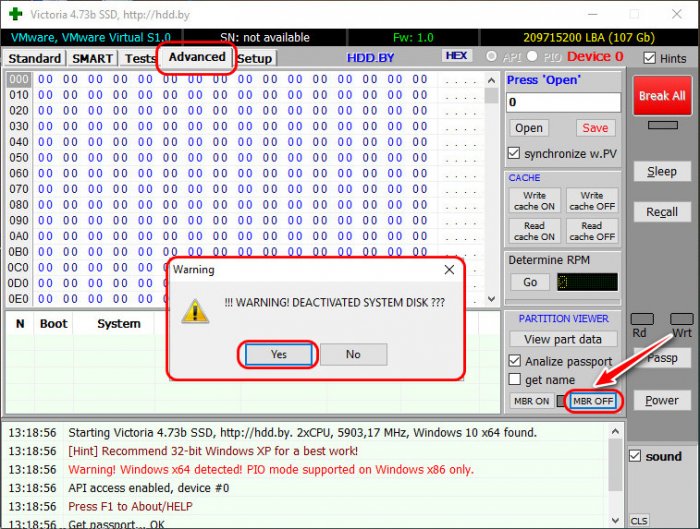
Делаем это и на MBR-, и на GPT-дисках. По завершении ремаппинга включаем загрузочную запись рядом расположенной кнопкой «MBR ON». Не забываем это сделать, иначе Windows не загрузится.
3. Запуск Victoria из-под DOS
Альтернативное решение устранения в процессе ремаппинга ошибки «try Remap… Error» — запуск программы Victoria из-под DOS. Но, друзья, такое решение возможно только на компьютерах из числа современных, которые позволяют переключать режим работы BIOS на Legacy или совместимости с оным (CSM). С активным режимом UEFI в BIOS’е DOS-программы на LiveDisk’е обычно не работают. Флешка с DOS-версией Виктории должна быть записана в режиме Legacy. Напомню, таковую можно создать программами WinSetupFromUSB или Rufus. В последней при записи ISO-образа на флешку необходимо указать схему раздела «MBR».
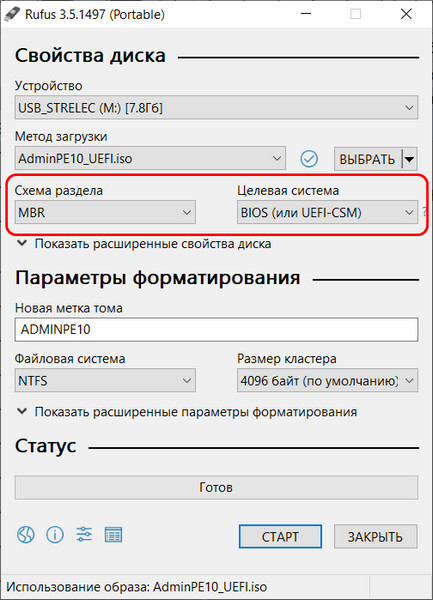
Как запустить Викторию из-под DOS? И опять даю на выбор три варианта.
Вариант №1: можете создать флешку или CD/DVD-диск только с одной Викторией в DOS-режиме по этой статье.
Вариант №2: можете создать Legacy-флешку с вышеупомянутым LiveDisk’ом AdminPE. Запустившись с AdminPE, в меню загрузчика выбираем пункт «Hard Disk Tools».
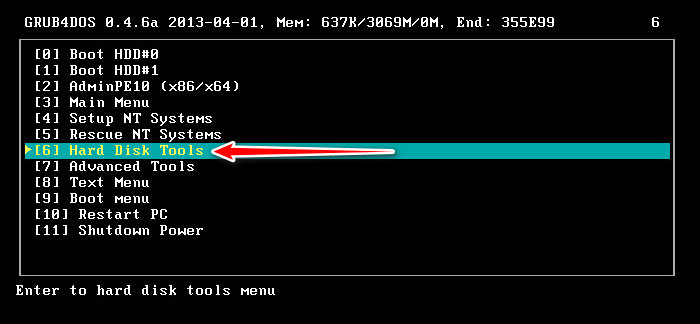
И далее первым пунктом видим Викторию в её DOS-версии 3.52.
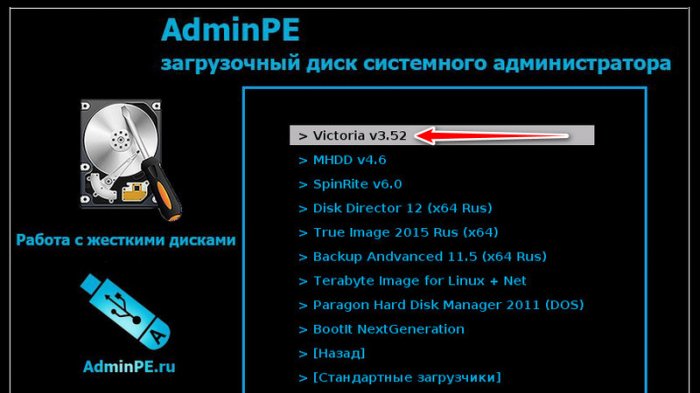
Вариант №3: можете создать Legacy-флешку с LiveDisk’ом Сергея Стрельца. Запустившись с него, клавишей Tab переключаетесь на DOS-меню и в нём выбираете пункт «Victoria 3.52».
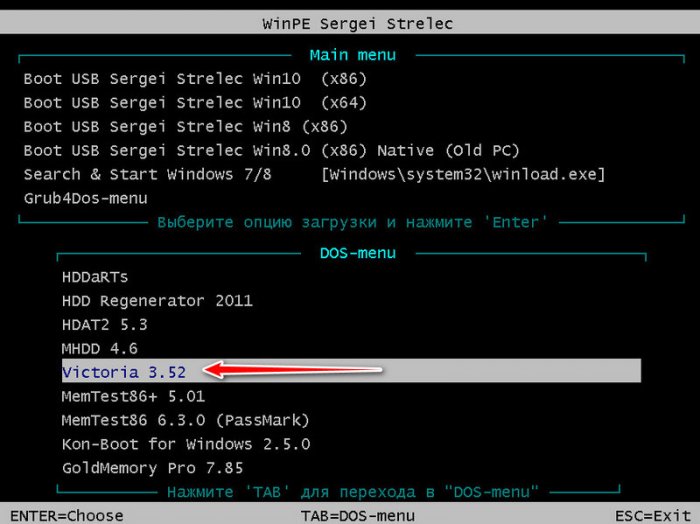
4. Что делать, если ничего не помогает
Если ни одно из предложенных решений ошибки Виктории «try Remap… Error» не помогает, то здесь, друзья, придётся только проводить тест с полным стиранием данных «Write». Он детально рассмотрен в этой статье сайта. Тест со стиранием данных в целях исправления логических бэд-блоков вы также можете осуществить в другой программе, альтернативе Виктории — HDDScan. Она присутствует на всех предложенных выше LiveDisk’ах. Как с помощью HDDScan исправить бэды, можете почитать здесь.
И насчёт прощания с информацией. Понимаю, что у многих из вас её хранится тоннами, собственно, что и побуждает вас первично прибегать к ремаппингу, поскольку в этом случае данные, если они не записаны как раз таки в бэд-блоки, остаются целыми. Однако, друзья, тесты с полным стиранием информации на диске, проводимые Викторией или HDDScan, производят принудительную запись нулей во все сектора диска. Следовательно, на нём всё обнуляется. Часто тест с полным стиранием эффективнее ремаппинга: он вылечивает бэд-блоки (если они имеют логическую, не физическую природу) даже тогда, когда в результате ремаппинга они не переназначаются или не обнуляются. Так что если мы говорим хотя бы о том объёме информации, который можно на время распихать по другим носителям и облачным хранилищам, не ленитесь решить этот вопрос.
Виктория 3 имеет свою долю ошибок, сбоев и технических проблем, которые, по-видимому, будут устраняться один за другим с будущими обновлениями и исправлениями.
Тем временем, однако, есть вероятность, что у вас есть или в настоящее время сталкиваетесь с пресловутым общим сообщением об ошибке. Ошибка проявляется в виде блока кода при запуске Victoria 3 и является одной из многих проблем с программой запуска, влияющих на игру.
Построение собственной нации займет значительное время. Следующее руководство расскажет вам, как быстро исправить эту общую ошибку, чтобы вы могли сразу же принять законы или объявить военно-морскую войну.
Общее сообщение об ошибке гласит, что «нам не удалось проанализировать файл настроек программы запуска», прежде чем продолжить добавление нескольких строк значений и кодов. Сообщение подтверждает, что ошибка связана с программой запуска игр Victoria 3. Ваши игровые файлы в безопасности. Вам не нужно делать переустановку.
Игроки обнаружили несколько обходных путей, которые работают до тех пор, пока не появится официальное исправление.
Перезапустите клиент Steam.
Первое и очевидное решение — просто перезапустить клиент Steam. Обратите внимание, что общая ошибка не является безудержной. Выпадает случайно. Следовательно, перезапуск клиента Steam дает вам возможность правильно запустить игру, по крайней мере, до тех пор, пока ошибка не вернется снова.
Запустить в режиме отладки
Другое решение — просто обойти обычный код запуска, запустив игру в режиме отладки. Режим отладки — это то, как разработчики пытаются исправить свои строки кода.
Откройте свою библиотеку Steam и щелкните правой кнопкой мыши Victoria 3, чтобы найти Характеристики. Направляйтесь в Параметры запуска и введите следующее: -режим отладки. Перезапустите клиент Steam и попробуйте снова запустить игру.
Формат
Самое популярное исправление общей ошибки — это изменение файлов запуска Victoria 3.
Зайдите в папку Victoria 3 на вашем ПК и найдите Пусковая установка папка. Открой Launcher-settings.json файл с помощью любого текстового редактора, например Блокнота. Следующим вашим шагом будет найти и изменить ФорматВерсия с 1.1 на 1. Перезапустите клиент Steam и попробуйте запустить игру прямо сейчас.
Обратите внимание, что вам, возможно, придется делать это снова каждый раз, когда вы хотите играть в игру, потому что есть вероятность, что изменения могут вернуться к оригиналу после того, как вы сохраните свой прогресс и закроете его.
Перейти к содержанию
На чтение 1 мин Просмотров 746 Опубликовано 25 октября, 2022
Нужна помощь в устранении общей ошибки для Settings.formatVersion? Я помогу вам!
Проблема
В день запуска я обнаружил проблему, изображенную на картинке, в программе запуска Paradox:


К счастью, настройки программы запуска легко найти, а формат JSON легко редактируется любым текстовым редактором!
Исправление< /h2>
- Щелкните правой кнопкой мыши на Victoria 3 в вашей библиотеке Steam. Найдите и нажмите “Обзор локальных файлов”.
- Вы должны увидеть окно, открытое для вашей локальной установки Victoria 3. Откройте “лаунчер” папку.
- Откройте “launcher-settings.json” в любом базовом текстовом редакторе (не в Word!).
- Найдите “formatVersion” значение, которое должно быть вверху. Это было “1.1” для меня; измените его на просто “1” (без кавычек).
- Перезапустите, и все будет хорошо!
Надеюсь, это поможет!
Когда CHKDSK оказывается не в силах исправить бэды на жестком диске, приходится прибегать к помощи более продвинутого инструмента Victoria. Произведенный в этой программе ремапинг может оживить диск, но вот как быть, если запуск этой самой процедуры становится невозможным из-за ошибки «try Remap… Error»? И вообще, в чём ее причина? Ответ на этот вопрос прост.
Вероятность столкнуться с ошибкой ремапинга в программе Victoria значительно возрастает, если вы пытаетесь выполнить процедуру «лечения» диска в работающей Windows, которая, как оказывается, во время подобных процедур может препятствовать записи данных на диски, разбитые на разделы. И совершенно неважно, запущена ли Виктория на диске с операционной системой или нет.
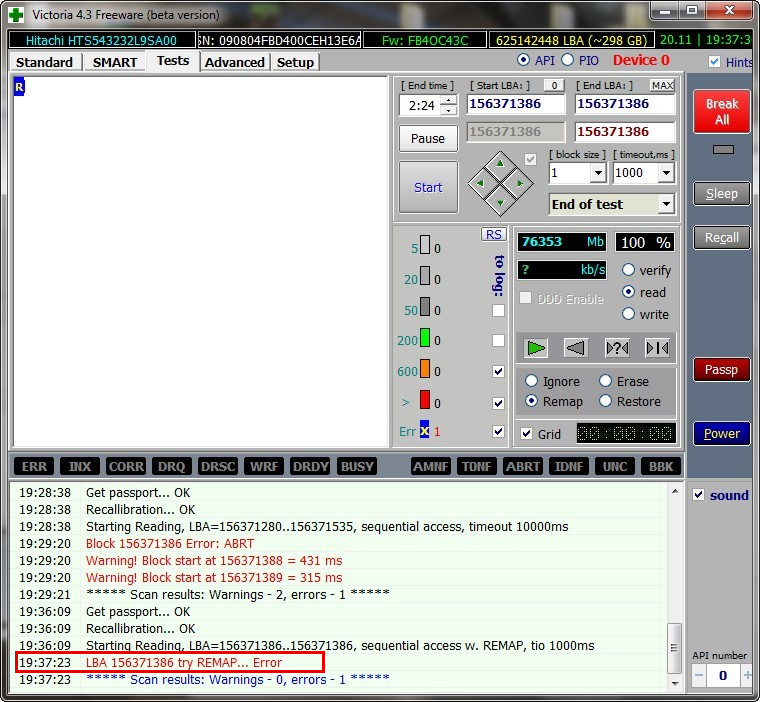
Если вы решились на ремапинг, делайте его с LiveCD. Какого именно? В принципе это не имеет большого значения, подойдет любой спасательный диск, в набор инструментов обслуживания которого входит Victoria. Пусть это будет, к примеру, WinPE 10-8 Sergei Strelec. Скачайте образ диска с сайта автора Sergeistrelec.ru, запишите его на флешку или оптическую болванку и загрузите с нее компьютер.
Как только на экране появится меню диска, нажмите клавишу Tab и выберите в dos-меню утилиту Victoria.
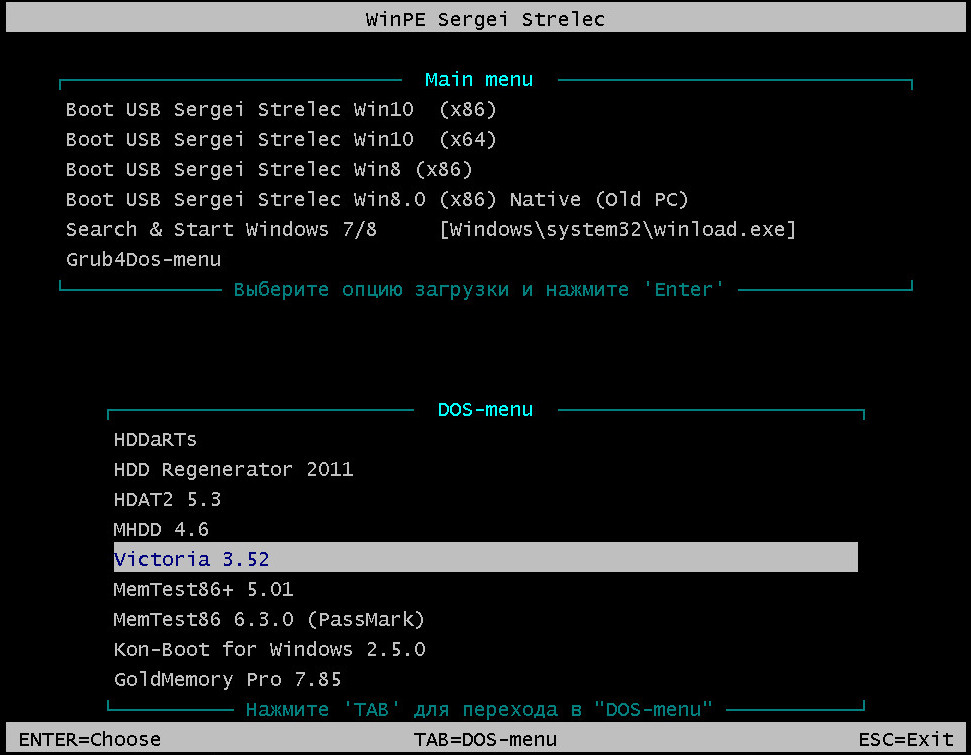
Как вариант, можете запустить Викторию из графической среды диска от Стрельца.
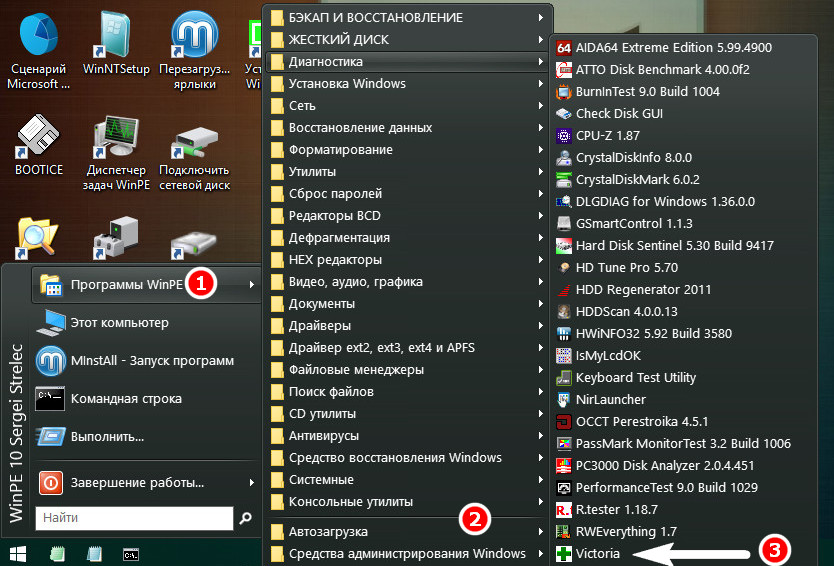
Если вдруг ошибка «try Remap… Error» появится и при ремапинге из-под «живого» диска, попробуйте затереть нулевой сектор физического диска.
Для этого в графической среде Victoria переключитесь на вкладку «Advanced» и нажмите кнопку «MBR OFF».
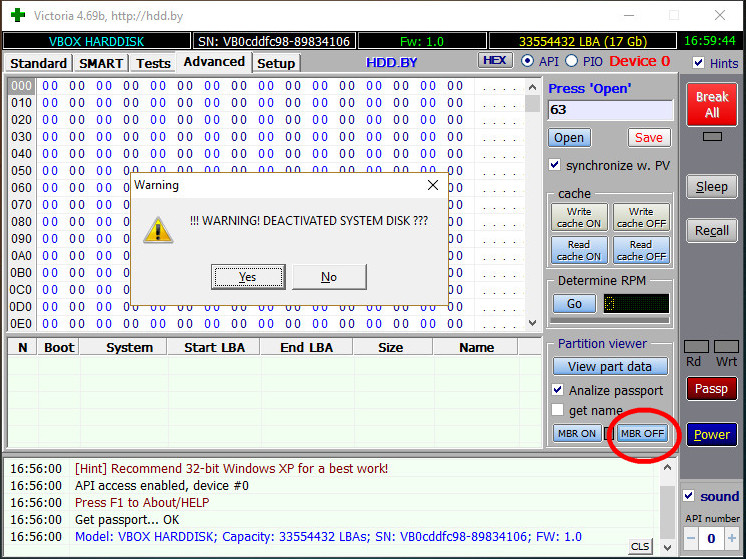
После ремапинга загрузочную запись нужно активировать нажатием «MBR ON», в противном случае Windows не сможет загрузиться.
Если ничего не помогло
Если устранить ошибку не удалось, скорее всего, придется прибегнуть к радикальной мере — полному посекторному затиранию жесткого диска в режиме Write. При этом вся информация на жестком диске будет уничтожена вместе со всеми разделами. Да, это крайняя мера, но зато ее результат не должен вас разочаровать, поскольку тест с полным стиранием эффективнее обычного ремапинга, при котором некоторые бэд-блоки могут остаться невылеченными.
![]() Загрузка…
Загрузка…
Гость#128258
![]()
4
![]()
0
26.04.2015, 22:19
0:58:23 : Starting Victoria 4.47 Freeware (2013-02-20) , 2xCPU, 1896,82 MHz, Windows unknown NT found.
0:58:23 : Driver file not found. Please manually copy driver to your system32/driver directory
0:59:37 : PORTTALK Error. Invalid driver handle
0:59:39 : PortTalk driver not installed! Available only API access
Инструкции
Время чтения 2 мин.Просмотры 37.9k.Опубликовано 22.03.2022
При запуске обновления секторов диска через Victoria HDD, в программе может появиться ошибка, отказывающая в доступе к накопителю. Чтобы от нее избавиться, понадобится перезаписать бед-блоки или запустить утилиту от имени администратора.
Содержание
- Почему отказывают в доступе
- Запуск от имени администратора
- Отключение MBR
- Бед-сектора
- Заключение
Почему отказывают в доступе
Основные причины:
- Низкий уровень доступа программы к параметрам операционной системы. Без разрешения администратора работать с блоками памяти невозможно.
- Включенный MBR – не дает произвести изменения на диске, чтобы не навредить работе ОС.
- Наличие бед-блоков – это поврежденные сектора памяти, которые предварительно необходимо перезаписать или заменить на целые.

Поочередно разберемся с каждой проблемой и путем ее решения.
Запуск от имени администратора
Разработчики софта изначально рекомендует запускать софт в качестве администратора, а не рядового пользователя. Для этого необходимо сделать следующее:
- Откройте папку, в которую распаковали Victoria HDD.
- Клацните правой кнопкой мышки по ярлыку софта и выберите «Запустить от имени администратора».
- Подтвердите эту операцию в новом окне.
Попробуйте повторить проверку диска и обновление секторов.
Отключение MBR
MBR – это специальный код и данные для загрузки информации с накопителя. Его нельзя отключать для проверки локального диска, на который записана операционная система. Как с ним работать:
- После запуска Виктория HDD, переключитесь во вкладку «Редактор».
- В правом нижнем углу щелкните по «MBR OFF», подтвердите отключение щелчком по «Yes».
Перезагрузите компьютер и повторите проверку/восстановление диска.
Бед-сектора
Если при восстановлении появляется ошибка «LBA XXXXXXXX try REMAP… Error: Отказано в доступе», это говорит о повреждении одного или нескольких секторов памяти. Избавляются от них так:
- После запуска софта перейдите во вкладку «Тестирование».
- В правом нижнем углу переключитесь на «Стереть» или «Erase». Выше, в строчке «timeout, ms» поставьте «never».
- Запустите проверку кнопкой «Scan».
Когда проверка и устранение дефектных блоков завершится, снова запустите «Восстановление, указав задержку отклика.
Заключение
Такие ошибки как write error или abrt также устраняют одним из вышеописанных способов. Реже, проблемы связаны с устаревшими версиями ОС, вроде XP или Vista. В таком случае, рекомендуется проводить проверку через DOS.
Привет, друзья. На нашем сайте представлено множество статей по восстановлению жёсткого диска, в частности, цикл публикаций по работе с известной программой Victoria. Эта статья пополнит цикл публикаций по работе с программой, и в ней мы рассмотрим решение ошибки, делающей невозможным процесс ремаппинга – переназначения бэд-блоков блоками резервных дорожек HDD и ячеек SSD. Что необходимо предпринять, если при запуске этой операции Виктория выдаёт ошибку «try Remap… Error»?
Как устранить ошибку ремаппинга «try Remap… Error» в программе Victoria
Итак, мы в среде Windows хотим с помощью Victoria избавиться от бэд-блоков путём запуска теста «Remap», но программа выдаёт ошибку «try Remap… Error».

Дело в том, что в среде Windows не рекомендуется запускать тесты жёсткого диска по той причине, что операционная система может препятствовать произведению записи на диск со структурированным пространством, т.е., имеющим разделы. При этом не будет иметь значение, что сама программа запущена на другом, отличном от оперируемого жёстком диске. Выход из этой ситуации – запуск Victoria с LiveDisk.
LiveDisk с программой Victoria на борту
Где взять LiveDisk с программой Victoria на борту? Необходимо записать на флешку или оптический диск ISO-образ одного из трёх представленных ниже LiveDisk’ов на базе WinPE.
LiveDisk с программой Victoria на борту
Вариант №1: можете скачать мою сборку LiveCD, созданную с помощью AOMEI PE Builder, в которой я собрал 6 полезных программ для работы с жёсткими дисками – CrystalDiskInfo, CrystalDiskMark, DMDE, HDDScan, HDTune и, собственно, Victoria. Подробнее о сборке вы можете прочитать в этой статье, в ней же приводится и ссылка на скачивание ISO-образа LiveDisk’а.
Вариант №2: можете скачать образ LiveDisk’а AdminPE. Это большой сборник профильного софта для системщиков, среди которого есть программа Victoria. Полный перечень софта, друзья, смотрите здесь: http://adminpe.ru/modules/
Ярлык запуска Виктории в среде AdminPE увидим прямо на рабочем столе.
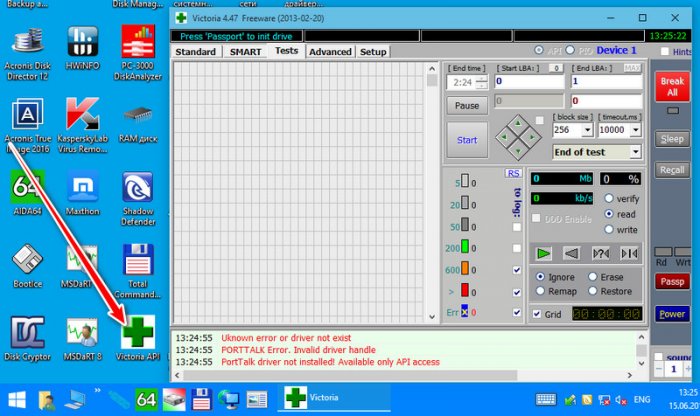
Вариант №3: можете скачать образ известного уже нашим постоянным читателям LiveDisk’а от Сергея Стрельца. Программу Victoria на диске Стрельца ищем в меню «Пуск», в разделе «Диагностика».
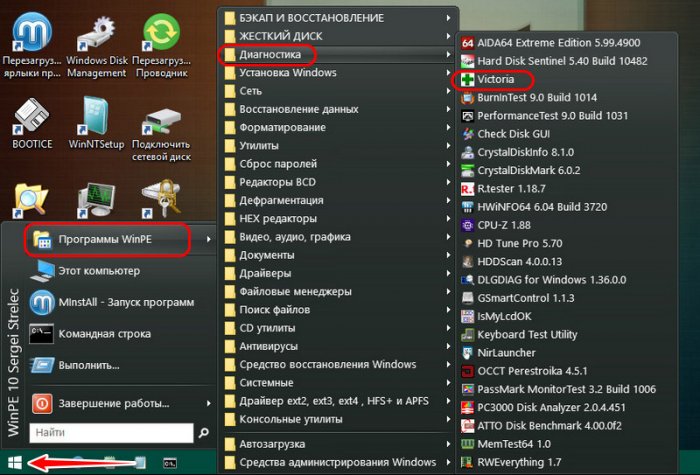
Как скачать LiveDisk Сергея Стрельца, смотрим здесь. Сборки постоянно обновляются, потому указывать страницу конкретной сборки нет смысла. Прямо на главной странице сайта кликаете категорию WinPE с русскоязычной локализацией и выбираете первую в списке сборку, она же будет самой свежей.
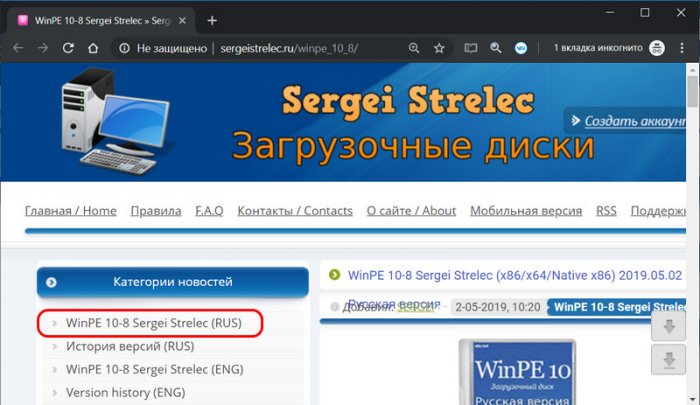
Какой LiveDisk из тройки предложенных лучше? Ну если, друзья, у вас мелкая флешка, куда более 3 Гб не поместится, или, например, у вас завалялась раритетная CD-болванка на 700 Мб, то выбирайте, конечно же, мою сборку с шестёркой указанных программ, её ISO-образ весит всего-навсего 400 Мб. Если у вас есть нормальная флешка или DVD-болванка, то записывайте либо AdminPE, либо LiveDisk Стрельца, это комплексные инструменты с большим выбором софта по реанимации жёстких дисков. Какой из них двух лучше, смотрите по составу программ.
2. Обнуление нулевого сектора на жёстком диске
Если даже при запуске Виктории с LiveDisk’а в процессе ремаппинга возникает ошибка «try Remap… Error», необходимо обнулить нулевой сектор HDD – деактивировать на время проведения теста загрузочную запись. Для этого идём во вкладку программы «Advanced» и кликаем кнопку «MBR OFF». Кликаем и подтверждаем деактивацию.
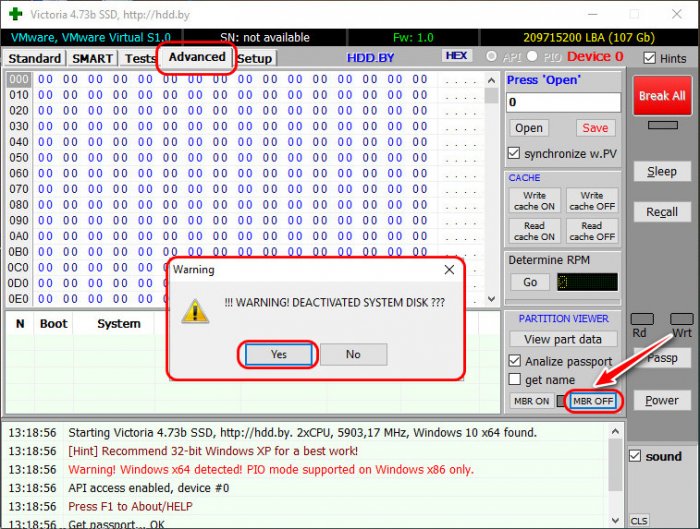
Делаем это и на MBR-, и на GPT-дисках. После этого отключаем жёсткий диск в диспетчере устройств среды WinPE. А потом снова включаем. По завершении ремаппинга включаем загрузочную запись рядом расположенной кнопкой «MBR ON». Не забываем это сделать, иначе Windows не загрузится.
3. Запуск Victoria из-под DOS
Альтернативное решение устранения в процессе ремаппинга ошибки «try Remap… Error» — запуск программы Victoria из-под DOS. Но, друзья, такое решение возможно только на компьютерах из числа современных, которые позволяют переключать режим работы BIOS на Legacy или совместимости с оным (CSM). С активным режимом UEFI в BIOS’е DOS-программы на LiveDisk’е обычно не работают. Флешка с DOS-версией Виктории должна быть записана в режиме Legacy. Напомню, таковую можно создать программами WinSetupFromUSB или Rufus. В последней при записи ISO-образа на флешку необходимо указать схему раздела «MBR».
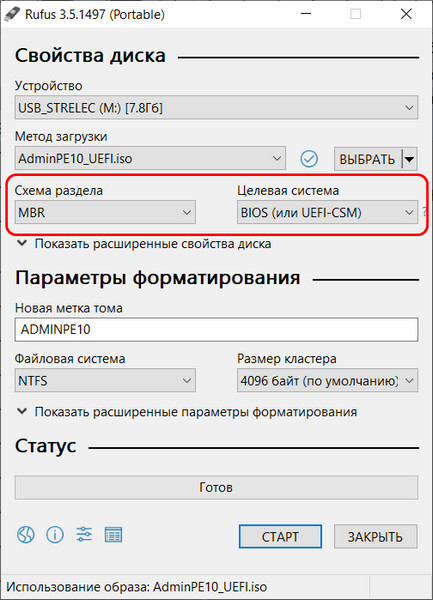
Как запустить Викторию из-под DOS? И опять даю на выбор три варианта.
Вариант №1: можете создать флешку или CD/DVD-диск только с одной Викторией в DOS-режиме по этой статье.
Вариант №2: можете создать Legacy-флешку с вышеупомянутым LiveDisk’ом AdminPE. Запустившись с AdminPE, в меню загрузчика выбираем пункт «Hard Disk Tools».
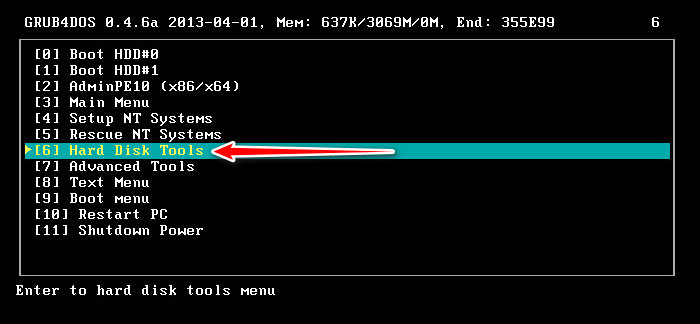
И далее первым пунктом видим Викторию в её DOS-версии 3.52.
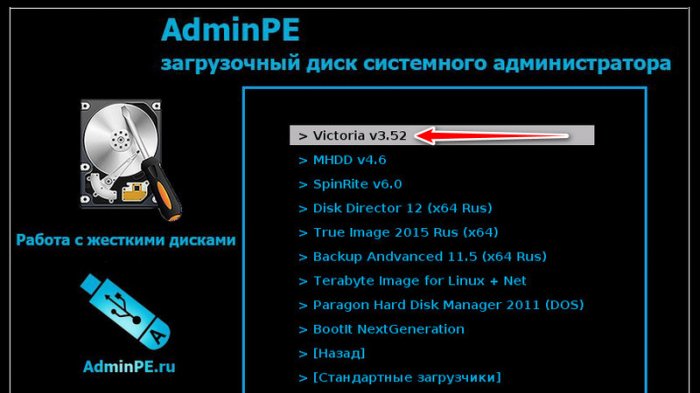
Вариант №3: можете создать Legacy-флешку с LiveDisk’ом Сергея Стрельца. Запустившись с него, клавишей Tab переключаетесь на DOS-меню и в нём выбираете пункт «Victoria 3.52».
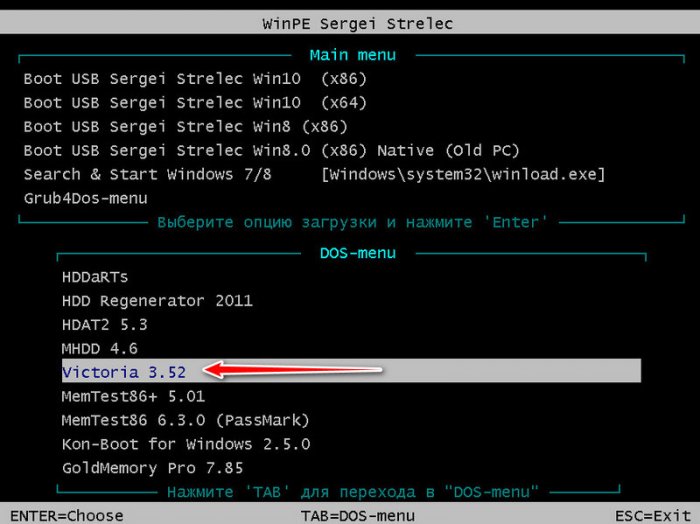
4. Что делать, если ничего не помогает
Если ни одно из предложенных решений ошибки Виктории «try Remap… Error» не помогает, то здесь, друзья, придётся только проводить тест с полным стиранием данных «Write». Он детально рассмотрен в этой статье сайта. Тест со стиранием данных в целях исправления логических бэд-блоков вы также можете осуществить в другой программе, альтернативе Виктории — HDDScan. Она присутствует на всех предложенных выше LiveDisk’ах. Как с помощью HDDScan исправить бэды, можете почитать здесь.
И насчёт прощания с информацией. Понимаю, что у многих из вас её хранится тоннами, собственно, что и побуждает вас первично прибегать к ремаппингу, поскольку в этом случае данные, если они не записаны как раз таки в бэд-блоки, остаются целыми. Однако, друзья, тесты с полным стиранием информации на диске, проводимые Викторией или HDDScan, производят принудительную запись нулей во все сектора диска. Следовательно, на нём всё обнуляется. Часто тест с полным стиранием эффективнее ремаппинга: он вылечивает бэд-блоки (если они имеют логическую, не физическую природу) даже тогда, когда в результате ремаппинга они не переназначаются или не обнуляются. Так что если мы говорим хотя бы о том объёме информации, который можно на время распихать по другим носителям и облачным хранилищам, не ленитесь решить этот вопрос.
Для справки привожу объёмы, которые в облачных хранилищах можно использовать со старта бесплатно:
- Mega – 50 Гб;
- Google Диск – 15 Гб;
- Яндекс.Диск – 10 Гб;
- Box – 10 Гб;
- MediaFire – 10 Гб;
- pCloud – 10 Гб;
- Облако Mail.Ru – 8 Гб;
- OneDrive – 5 Гб;
- iCloud – 5 Гб;
- IDrive – 5 Гб.
The recently released grand strategy video game called ‘Victoria 3‘ is already causing problems for many players on PC due to crashes and startup errors. It is now a common occurrence that fresh games go through a bunch of different problems before they start running smoothly. Sometimes the issue lies within the development of the game, whereas sometimes, your PC is at fault. Therefore, today we will help you with Victoria 3 Crash Fix on PC.
Even though Victoria 3 isn’t as big of a game as compared to other PC titles. Nonetheless, it is still crashing on startup for many players who have downloaded the game through Steam. Luckily for you, we have compiled a list of multiple steps which will help you instantly fix the issue and get your journey started in Victoria 3.
Without further ado, here are all the fixes you can use to stop Victoria 3 from crashing.
Go Through The System Requirements
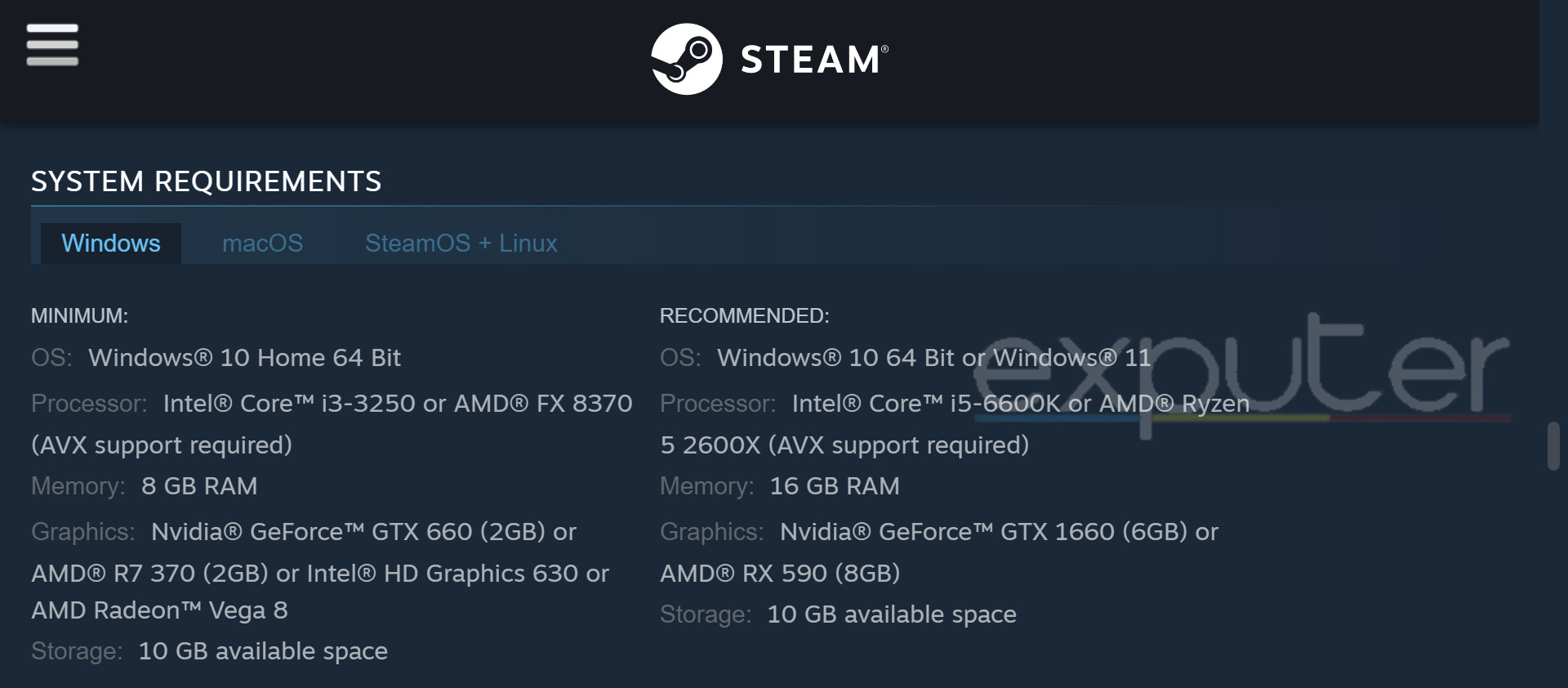
If you don’t have the best PC setup ever (which applies to most of us), then it is crucial to check the system requirements of a certain game before you plan to run it on your hardware. Even though Victoria 3 isn’t a demanding game but it still has some requirements that need to be met so that you can get the optimal experience.
Failing to meet these requirements (recommended or minimum) you could end up facing issues such as lag, stutters, and crashes. Hence, if by any chance your PC isn’t up to par with the Minimum System Requirements of Victoria 3, then your problem lies within your hardware. In that case, to fix the crashing, you will need to upgrade your PC.
You can find Victoria 3 System Requirements on their Steam page. However, to make things easier for you, we have also included the System Requirements of Victoria 3 down below!
Minimum Requirements
- OS: Windows 10 64-Bit
- Processor: Intel Core i3-3250 / AMD FX 8370 (AVX Support)
- Memory: 8 GB RAM
- Graphics: Nvidia GeForce GTX 660 (2GB) / AMD R7 370 (2GB) / Intel HD Graphics 630 / AMD Radeon Vega 8
- Storage: 10 GB available space
Recommended Requirements
- OS: Windows 10 64-Bit / Windows 11
- Processor: Intel Core i5-6600K / AMD Ryzen 5 2600X (AVX Support)
- Memory: 16 GB RAM
- Graphics: Nvidia GeForce GTX 1660 (6GB) / AMD RX 590 (8GB)
- Storage: 10 GB available space
Restart Your PC
The first step you should always take when fixing the crashing problem with Victoria 3 is to restart your computer. Simply shut down all running programs and instantly restart your entire system. You can do that by pressing the Start button represented by the Windows logo at the bottom left corner of your screen; from the menu, choose the ‘Power‘ option and click ‘Restart‘.
By restarting your PC, your system will free some of the memory space. Not only that, but it will also clear temporary files which were causing your PC to run slower. Sometimes these minute problems can lead your game to crash on startup. Hence, before going for some of the lengthier methods, it’s best to try starting up Victoria 3 after restarting your PC.
Update Windows
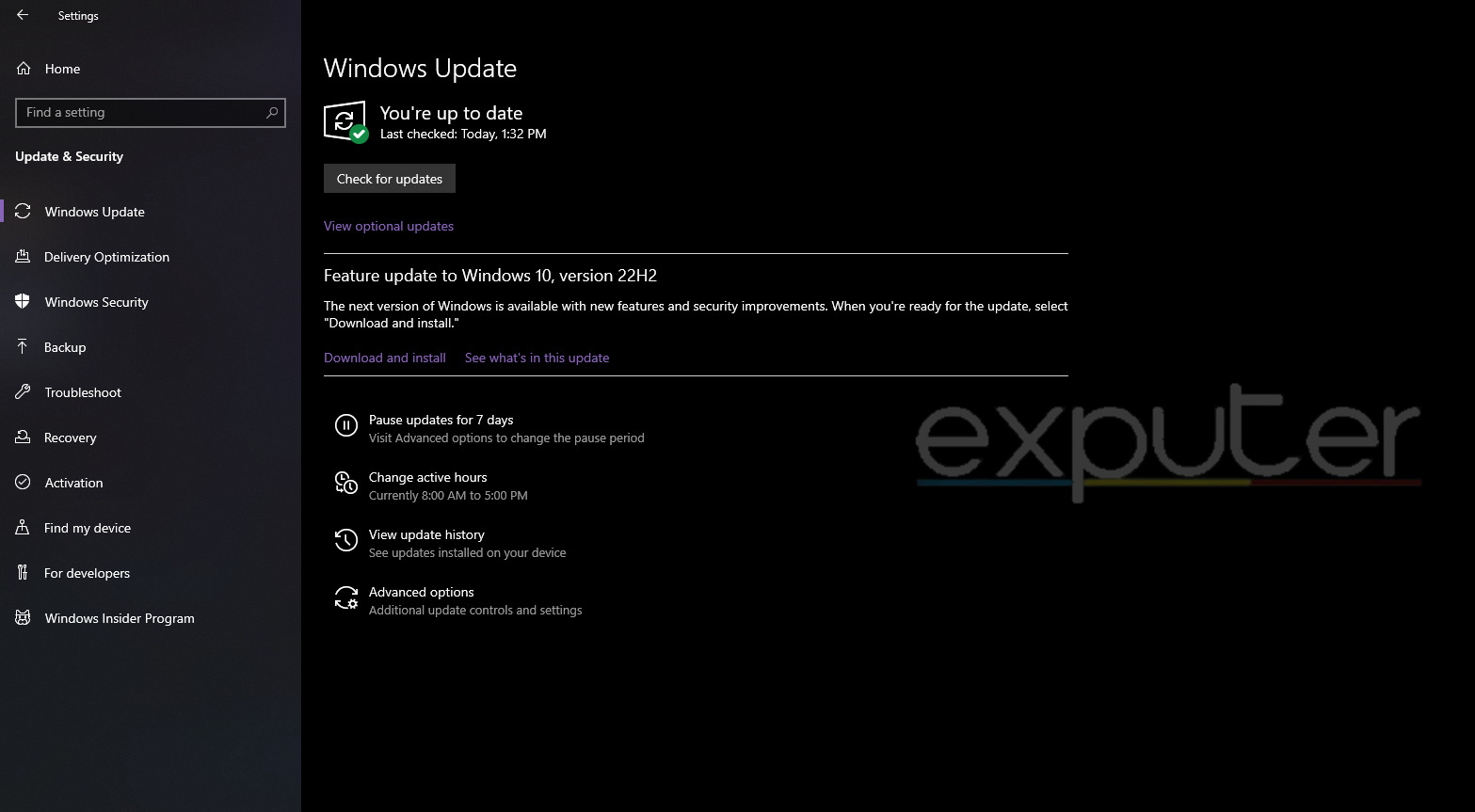
There is a high chance of Victoria 3 causing problems if you’re running it on an outdated version of Windows. Most PC enthusiasts keep their systems up to date. However, there are loads of people who don’t frequently visit the Updates section of the PC to polish up their systems. Failing to do this can cause a lot of problems, such as Victoria 3 crashing on startup.
Hence, you should instantly check if you’re Windows are up to date. You can quickly check it by going to the ‘Updates’ settings on your PC. You can do that by either searching ‘Updates‘ on your search bar and then clicking on the Check for Updates tab. Similarly, you can also press Windows+I to open your Settings menu and choose the Update & Security option.
From here, press ‘Check for Updates‘ and let your PC work its magic to look for any recent updates which are applicable to your system. Some updates may also require you to restart your PC. Sometimes your PC will notify you when a major update comes by. However, for minor and optional updates, you need to manually search for them by using the method we mentioned above. Getting your PC up to date could fix your crashing as well as performance issues regarding Victoria 3.
Update GPU Drivers
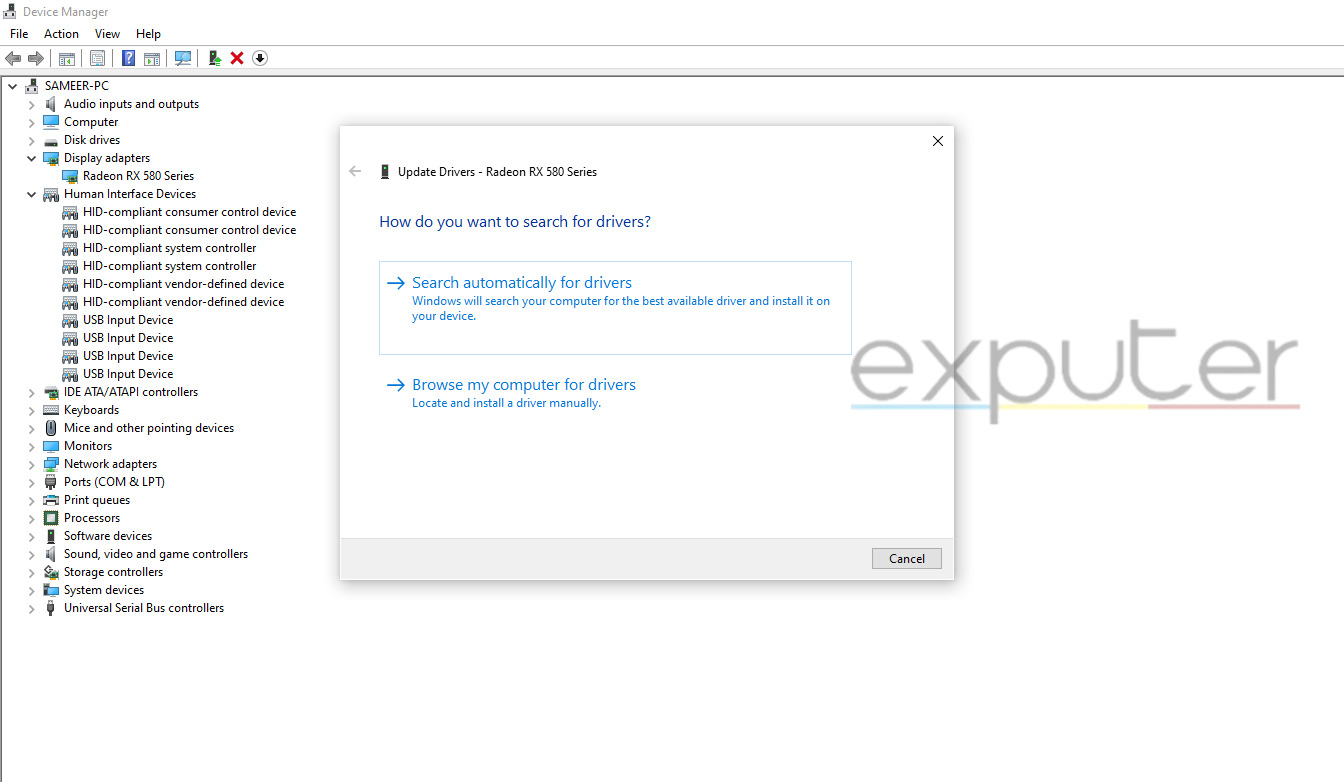
Your GPU drivers are the core basis of your gaming performance. Of course, the GPU itself should be a decent one, but on top of that, it is necessary that its drivers are up to date. Keeping them updated will make your gaming experience much smoother. If your GPUs are running an older version, then there is a high chance that you might face performance issues in Victoria 3.
It’s time to put everything on hold and update them as soon as possible if you haven’t recently checked for GPU updates. For those of you who don’t know how to update GPU drivers on PC, we have got you covered as well! Here is a quick step-by-step guide on how to check for updates for your GPU.
- Search and open ‘Device Manager‘ on your PC.
- Extend the ‘Display Adapter‘ option.
- Right Click on the GPU installed on your PC and choose the ‘Update Driver‘ option.
- Let Windows automatically search for any updates for your GPU.
- Install the update found by Windows (if any).
Another method that you can use to update your GPU is by using Graphics Software. You can install AMD and Nvidia software from their official website. Users can tweak various settings and update their Graphics Drivers through this software directly. If there are updates available for your GPU, then install them and then restart your PC before trying your luck with Victoria 3.
Verify Game Files
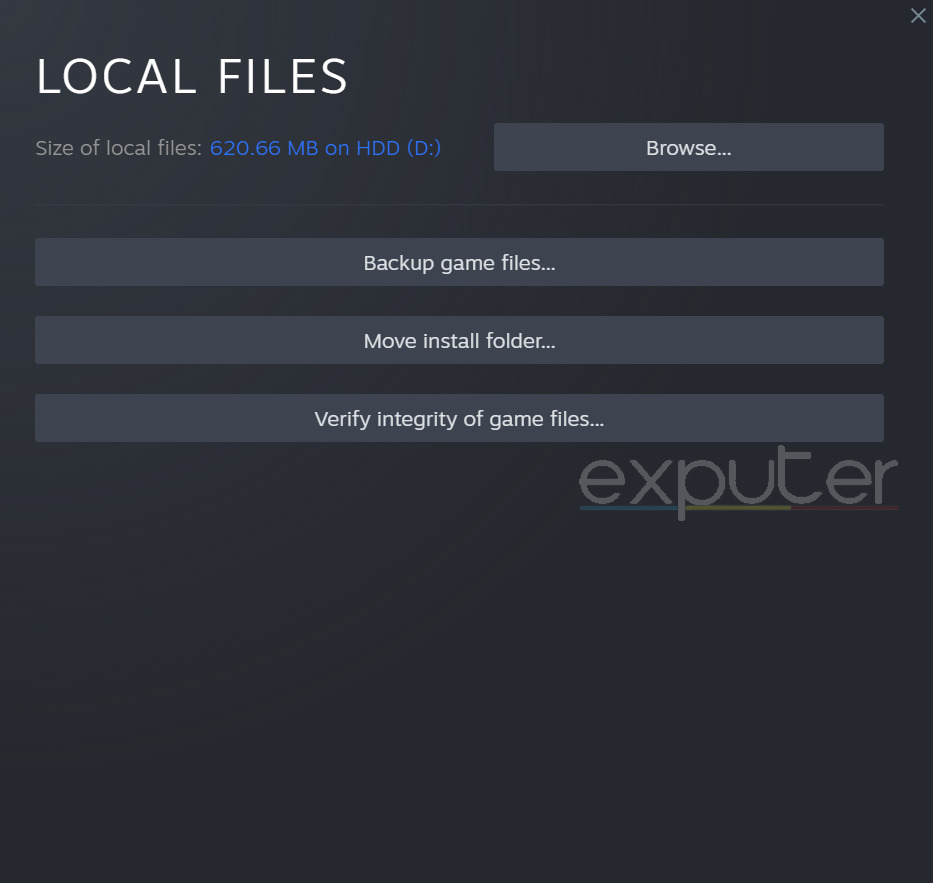
It’s possible that your internet service got interrupted while downloading Victoria 3. Additionally, there’s a chance that your computer could have downloaded broken files of the game from Steam. These problems might ruin your game and make it crash again and again. Fortunately, Steam offers a simple and efficient way to verify the integrity of game files.
If you’re stuck and the previous solutions didn’t seem to fix the crashing issue with Victoria 3, then follow the steps we have mentioned below to Verify your Game Files from Steam.
- Open up ‘Steam‘ and head to your ‘Library‘.
- From the list, choose ‘Victoria 3‘.
- Click the ‘Settings‘ icon, which can be found on the right side of Victoria 3’s main screen on Steam.
- Choose Properties from the drop-down menu.
- Now pick ‘Local Files‘ and choose the ‘Verify Integrity of game files‘.
- Let Steam do its magic and check if there’s any fault in your game files.
If there are any broken files in the game, then Steam will take a few minutes and fix it up for you. Considering there were problems within your game files, then the above-mentioned fix should end the crashing issues in Victoria 3.
Launch Game Directly From Steam Folder
For some players, the Victoria 3 errors are tied to the game’s shortcut created by Steam itself. This shortcut is tied to the game’s parent launcher, which is run by Paradox. You could try to launch the game directly from the local files. Doing that will allow the game to get launched without the inclusion of Paradox Launcher.
The method is quick and easy, and hence, if nothing else is working for you, then you can try out the following steps. Open up Steam on your PC and head to the Library. From here, scroll down and choose Victoria 3 from the list. Press the Settings icon on the right and click on ‘Manage‘. After that, choose ‘Browse Local Files‘.
You should now end up in a File Explorer folder that holds all the back-end files of Victoria 3. From here, open up the victoria3.exe file to run the game directly from the local files. If you’re unable to find it in the main folder, then make sure to check inside the ‘Binaries‘ folder.
Run Victoria 3 As Administrator
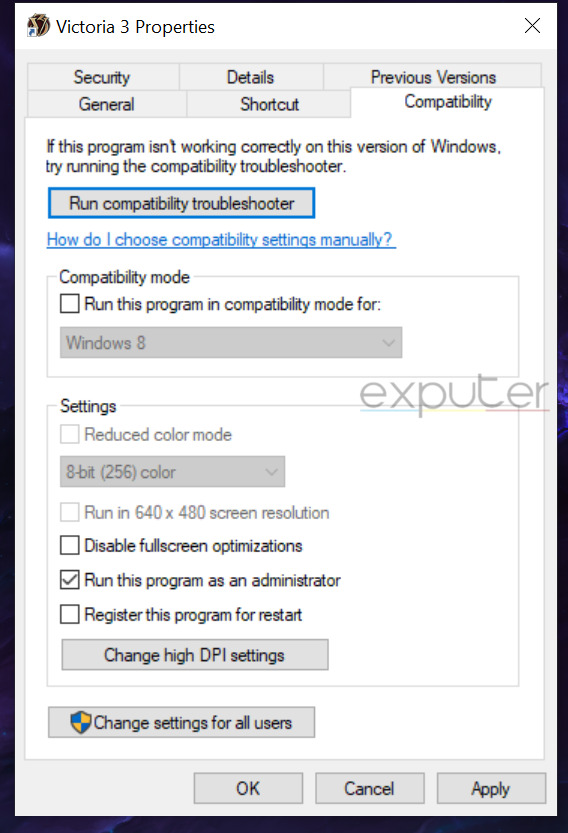
Running games as an Administrator has been a go-to fix for many games in recent times. Many PC gamers try out the mentioned method as soon as they run into a problem. Hence, it is possible that running Victoria 3 as an Admin could save it from constantly crashing on startup. If you have tried this out already, then you can move on to the next method.
For those of you who haven’t tried it out yet, then here is a quick guide on how you can run a game as an Administrator on your PC.
- Locate the shortcut file of Victoria 3 on your PC.
- Right-click on it and select Properties from the drop-down menu.
- From the Properties, click on the ‘Compatibility‘ tab.
- Click the small box next to the ‘Run this program as an administrator’ option.
- Apply your changes.
- Run Victoria 3 as an Administrator.
By running the game as an administrator, many features that would often be restricted by the PC system will get high-priority clearances. Try running the Victoria 3 game file again once you’ve completed these steps. This ought to work if your system was previously restricting access to the game, which was preventing it from running.
Update Redistributables And DirectX
Lastly, it is very important to make sure that the DirectX and Redistributables are updated to their latest versions on their PC. Having outdated or broken files on these could greatly alter your gaming experience. Hence, it could very well be one of the reasons why Victoria 3 keeps crashing for you.
In simple words, DirectX and Redistributables allow your system to process and show rich animations which include graphics and 3D effects. Therefore, it is quite obvious why they are crucial for gaming. Luckily, it is really easy to download the latest/fixed versions of DirectX and C++ Redistributables.
You can find the latest files for both on the official website of Microsoft. You can navigate around the site and search for the DirectX software along with the Redistributable files. Once they’ve been downloaded into your system, restart your PC. After it turns back on, try running Victoria 3 once again to see if the crashing problem has been fixed.
Summary
Running into problems right after you download a game is one of the most frustrating things a gamer can face. The Victoria 3 crashing issues have been a cause of concern for many players who have been excited about the release of the grand strategy game for a long time. If you’re one of those unfortunate people, then we hope one of our methods fixed the Victoria 3 Crashing on PC problem for you.
If the problem seems to persist, then the fault could be much deeper than you think. Either your PC is at fault due to faulty or outdated hardware, or the game isn’t well-optimized. The latter is unlikely since the game is running smoothly for quite a lot of people. Therefore, we are adamant that our list of fixes will do the trick for you!
We hope you learned valuable information from our guide. To learn more about Victoria 3, stick around at eXputer, as there is loads of exciting stuff headed your way to help improve your gameplay!
Read Other Crash Fixes:
- Gotham Knights Crashing on PC
- Scorn Crashing on PC
- Overwatch 2 Crashing on PC
Was this article helpful?
Thanks! Do share your feedback with us. ⚡
How could we improve this post? Please Help us. ✍
